Page 1
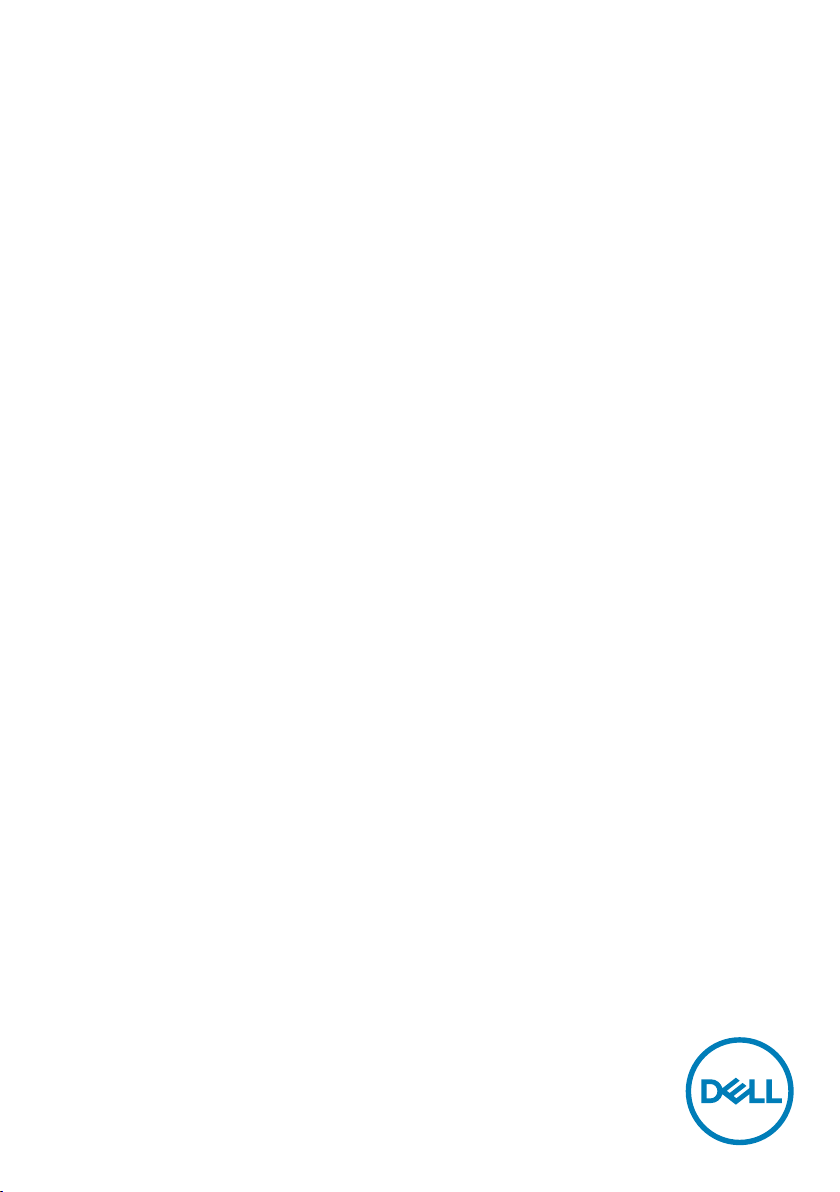
Dell S2418H
Dell S2418HX
Kullanıcı Kılavuzu
Model: S2418H/ S2418HX
Düzenleyici model: S2418Ht
Page 2
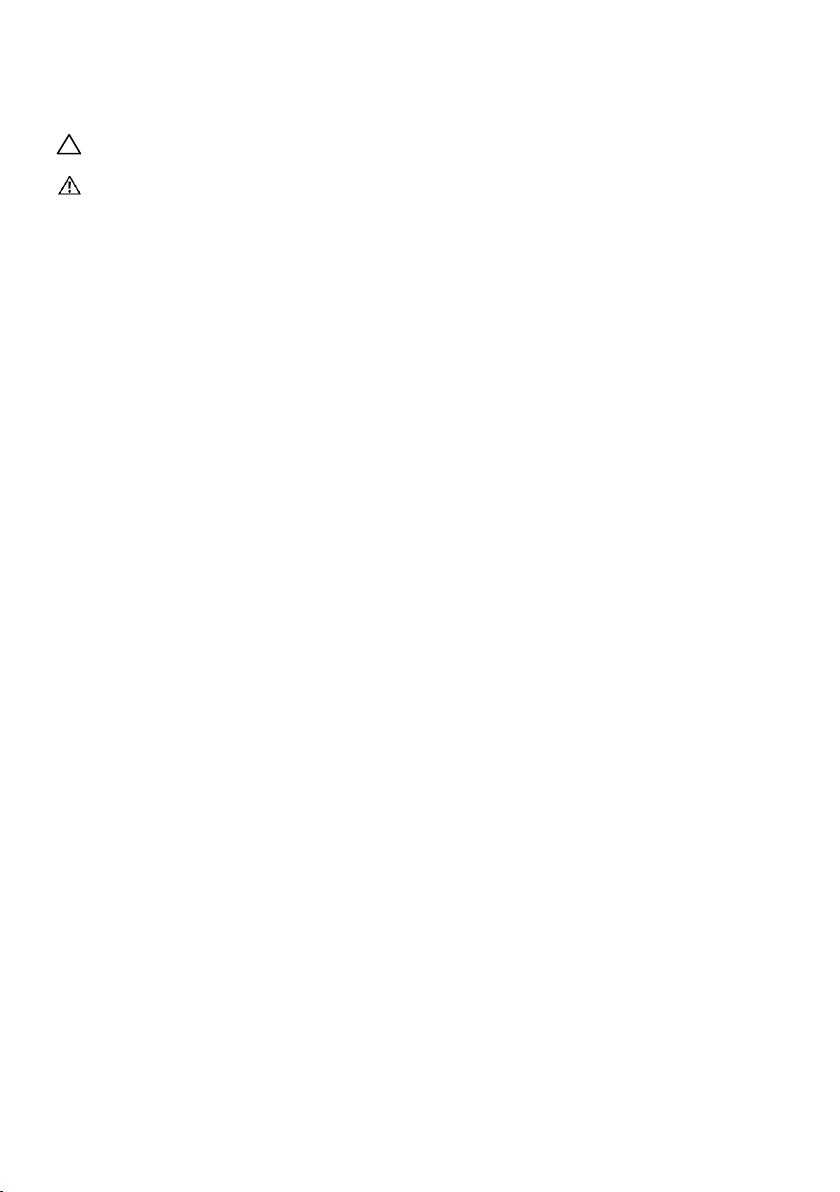
NOT: NOT, bilgisayarınızdan daha iyi yararlanmanız için yardımcı olan önemli
bilgileri gösterir.
DİKKAT: DİKKAT, talimatlar izlenmezse donanımla ilgili olası zararı veya veri
kaybını gösterir.
UYARI: UYARI olasılıkla mala gelebilecek zararı, kişisel yaralanmayı veya ölüm
durumunu gösterir.
Telif Hakkı © 2017DellInc.Tümhaklarısaklıdır. Bu ürün, ABD ve uluslararası telif hakkı
ve fikri mülkiyet yasalarınca korunmaktadır.
Dell™ ve Dell logosu, Birleşik Devletler’de ve/veya diğer bölgelerde Dell Inc.’in ticari
markalarıdır. Burada sözü edilen tüm diğer markalar ve adlar, ilgili şirketlerinin ticari
markaları olabilir.
2017 – 01 Rev. A00
Page 3
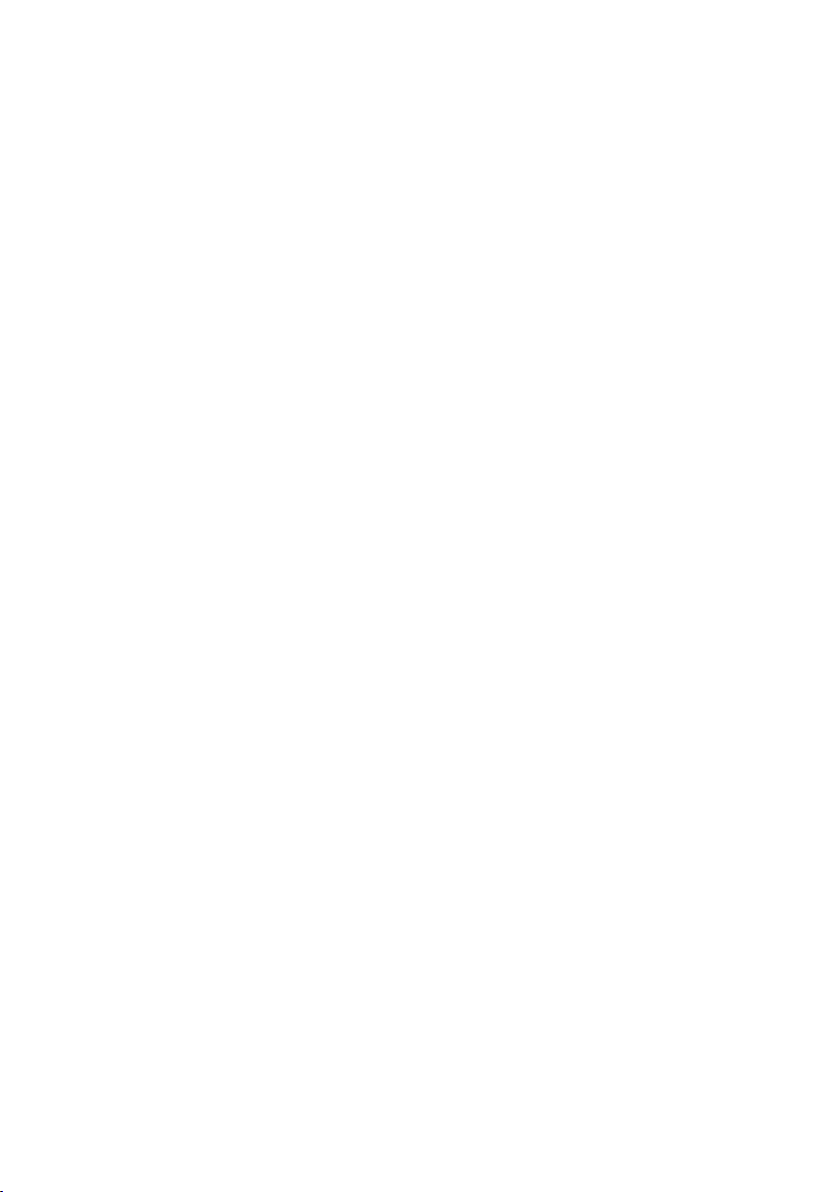
İçindekiler
Monitörünüz Hakkında .................................. 5
Paketin İçindekiler . . . . . . . . . . . . . . . . . . . . . . . . . . . . . . . . 5
Ürün Özellikleri. . . . . . . . . . . . . . . . . . . . . . . . . . . . . . . . . . 7
Parçaları ve Kontrolleri Tanımlama . . . . . . . . . . . . . . . . . . . . . . 8
Monitör Özellikleri . . . . . . . . . . . . . . . . . . . . . . . . . . . . . . . 10
Tak ve Çalıştır . . . . . . . . . . . . . . . . . . . . . . . . . . . . . . . . . . 17
LCD Monitör Kalitesi ve Piksel İlkesi . . . . . . . . . . . . . . . . . . . . 17
Monitörü Kurma........................................ 18
Altlığı Takma . . . . . . . . . . . . . . . . . . . . . . . . . . . . . . . . . . 18
Monitörünüzü Bağlama . . . . . . . . . . . . . . . . . . . . . . . . . . . . 18
Hoparlörünüzü Kurma . . . . . . . . . . . . . . . . . . . . . . . . . . . . 19
Kabloları Düzenleme . . . . . . . . . . . . . . . . . . . . . . . . . . . . . 22
Bilgisayar Kayıttan Yürütme Varsayılan Ayarı (HDMI Kablosu Bağlı) . 22
Hoparlör Ses Düzeyi Denetimleri Ayarı. . . . . . . . . . . . . . . . . . . 23
Bilgisayar Ses Düzeyi Denetimleri Ayarı . . . . . . . . . . . . . . . . . . 24
Monitörün hoparlörü müzik çalmaya hazırdır . . . . . . . . . . . . . . 27
Monitör Ayaklığını Çıkarma . . . . . . . . . . . . . . . . . . . . . . . . . 28
Monitörü Çalıştırma ....................................29
Monitörü Açma . . . . . . . . . . . . . . . . . . . . . . . . . . . . . . . . . 29
Ön‑Panel Düğmesi. . . . . . . . . . . . . . . . . . . . . . . . . . . . . . . 31
Ekran Menüsünü (OSD) Kullanma . . . . . . . . . . . . . . . . . . . . . . 32
İçindekiler | 3
Page 4
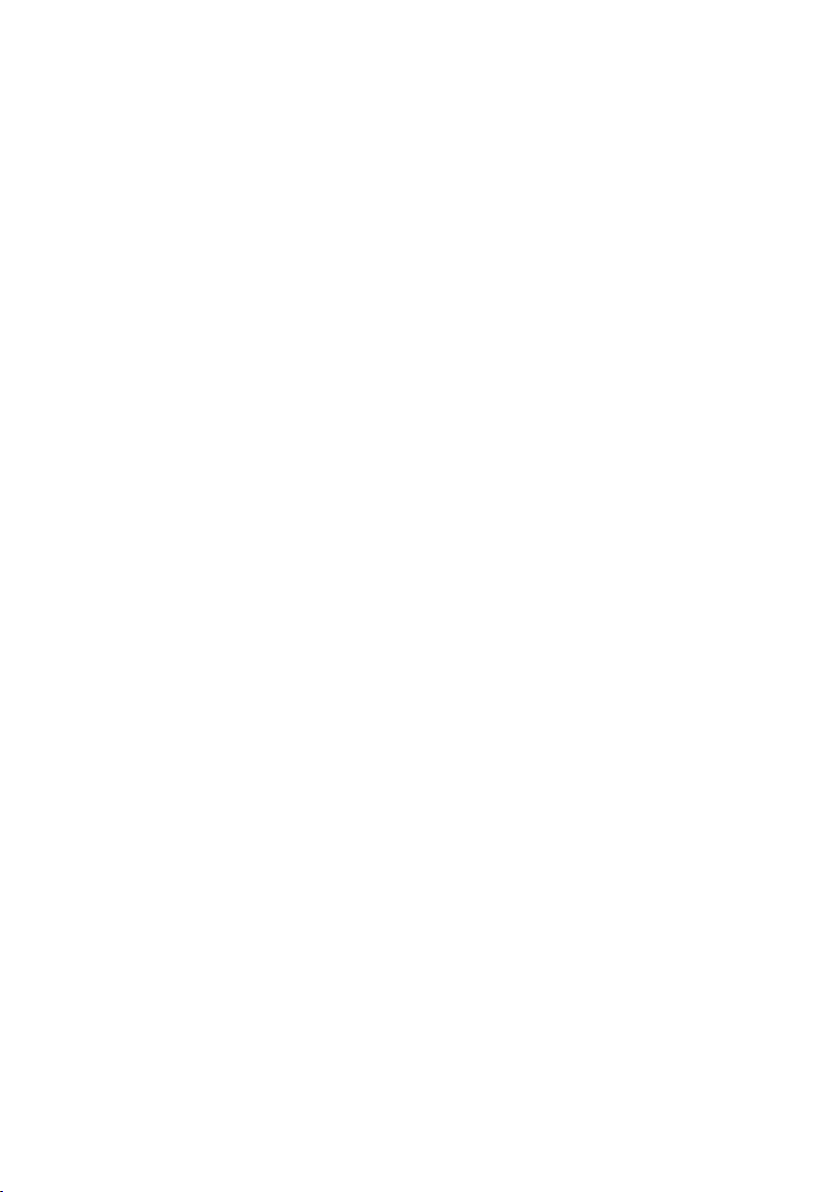
Sorun Giderme .........................................46
Kendi Kendini Sınama . . . . . . . . . . . . . . . . . . . . . . . . . . . . . 46
Dahili Tanılamalar . . . . . . . . . . . . . . . . . . . . . . . . . . . . . . . 47
Hoparlör Hızlı Sorun Giderme Kılavuzu . . . . . . . . . . . . . . . . . . 48
Genel Sorunlar . . . . . . . . . . . . . . . . . . . . . . . . . . . . . . . . . 50
Ürüne Özgü Sorunlar . . . . . . . . . . . . . . . . . . . . . . . . . . . . . 51
Ek..................................................... 53
Güvenlik Talimatları . . . . . . . . . . . . . . . . . . . . . . . . . . . . . . 53
FCC Bildirimleri (Yalnızca ABD) ve Diğer Yasal Düzenleme Bilgileri. . 53
Dell'le Bağlantı Kurma. . . . . . . . . . . . . . . . . . . . . . . . . . . . . 53
Monitörünüzü Kurma . . . . . . . . . . . . . . . . . . . . . . . . . . . . . 54
Bakım Kılavuzları . . . . . . . . . . . . . . . . . . . . . . . . . . . . . . . . 56
4 | İçindekiler
Page 5

Monitörünüz Hakkında
Paketin İçindekiler
Monitörünüz aşağıda gösterilen bileşenlerle gelir. Tüm bileşenleri aldığınızdan emin olun
ve eksik olan varsa Dell'e başvurun.
NOT: Bazı öğeler isteğe bağlı olabilir ve monitörünüzle gönderilmeyebilir. Bazı
özellikler veya ortamlar bazı ülkelerde kullanılamayabilir.
Monitör
Stand
Hoparlör
Güç kablosu (ülkeye göre değişir)
Güç adaptörü
Monitörünüz Hakkında | 5
Page 6
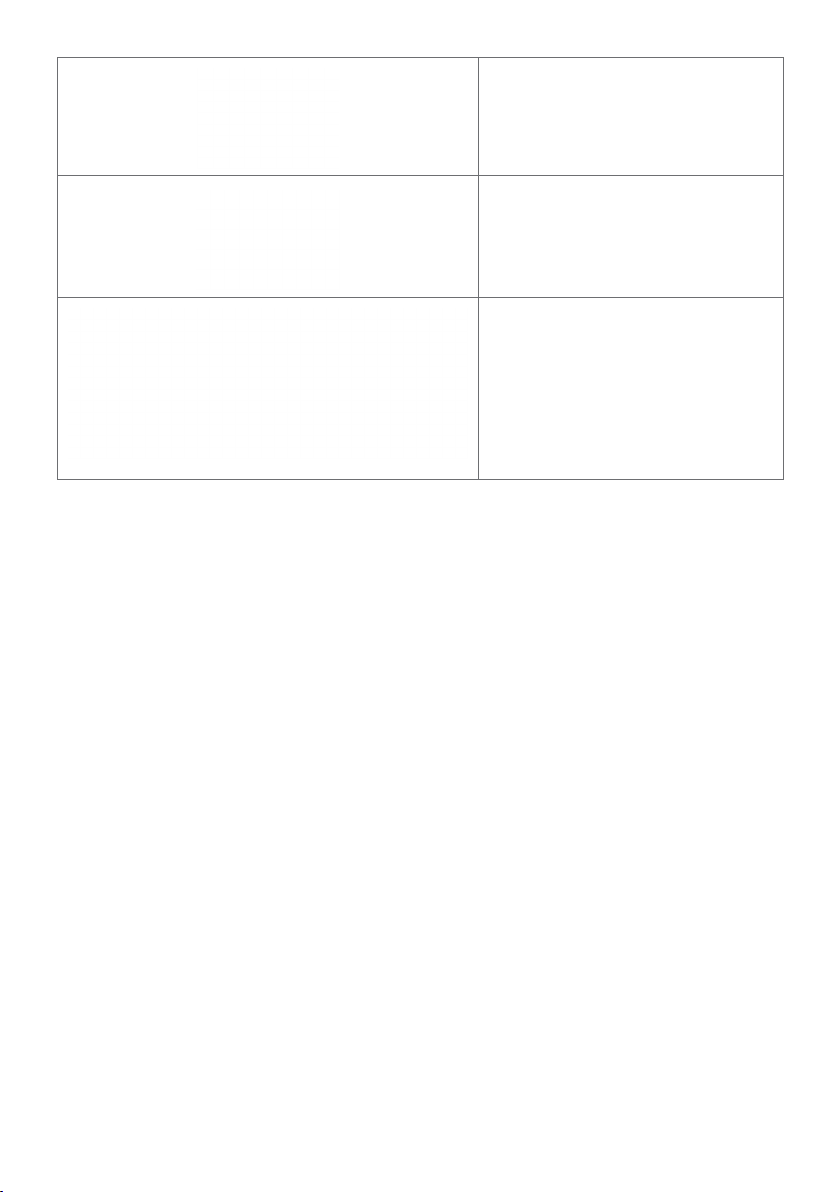
VGA kablosu (Sadece S2418HX)
HDMI kablosu
•Hızlı Kurulum Kılavuzu
•Sürücüler ve Dokümantasyon
ortamı
•Güvenlik ve Yasal Düzenlemeler
Bilgileri
6 | Monitörünüz Hakkında
Page 7
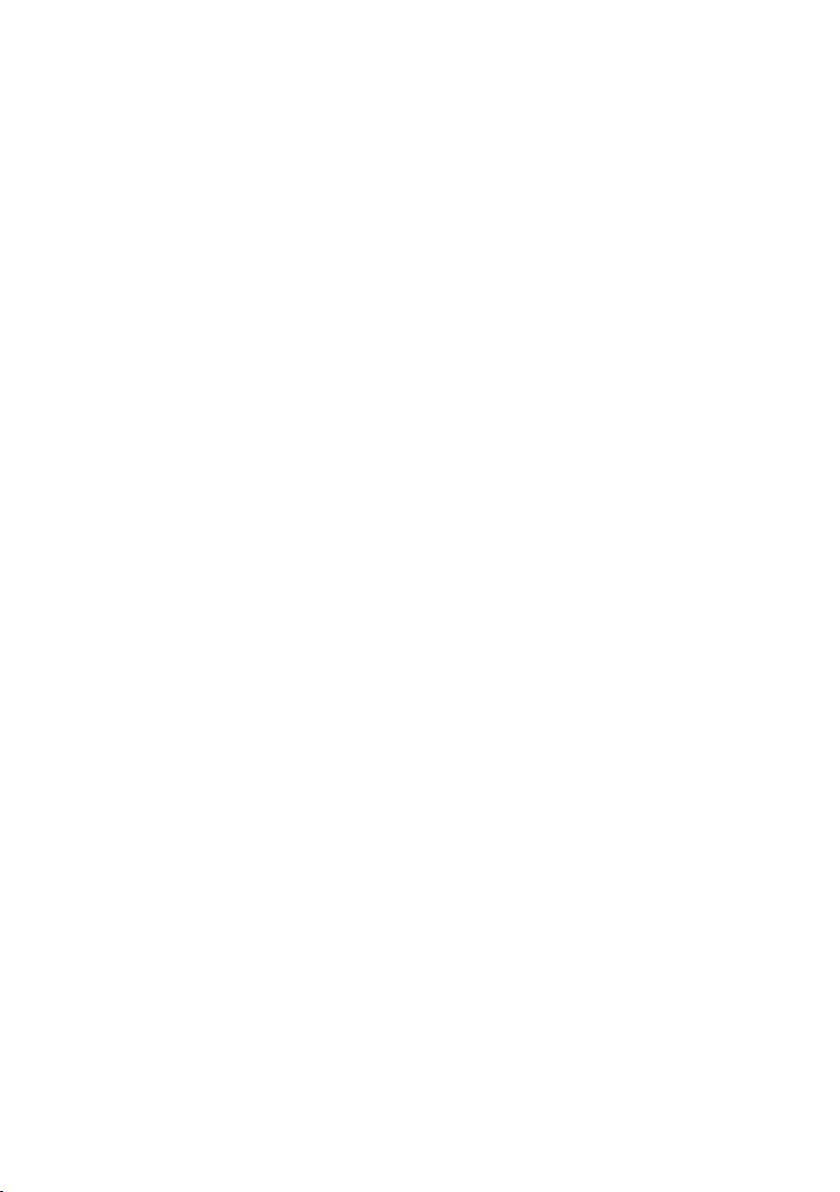
Ürün Özellikleri
Dell Dell S2418H/S2418HX Monitörde bir etkin matris, ince film transistör (TFT), likit
kristal ekran /(LCD) ve LED arka ışığı bulunur. Ekran özellikleri şunları içerir:
• 60,47 cm (23,8 inç) görüntülenebilir alan (diyagonal olarak ölçülmüştür). 1920 x
1080çözünürlük, düşük çözünürlükler için tam ekran desteğiyle.
• Mega dinamik kontrast oranı (8,000,000:1).
• Eğme kabiliyeti.
• Çıkarılabilir stant.
• Sisteminiz destekliyorsa tak ve çalıştır özelliği.
• Renk gamı: sRGB %99 (tipik).
• Monitör kullanımına uygun uyarlanmış “Yüksek Dinamik Aralığı”.
• AMD FreeSync™ teknolojisini destekler.
• Harici Hoparlör.
• Kolay kurulum ve ekran optimizasyonu için ekran menüsü (OSD) ayarları.
• Bilgi dosyası (INF), Görüntü Renk Eşleme dosyası (ICM) ve ürün belgelerini içeren
yazılım ve belgeleme ortamı.
• Dell ekran yöneticisi yazılımı (monitörle verilen diskte mevcuttur).
• Energy Star uyumluluğu için enerji tasarrufu özelliği.
• Güvenlik kilidi yuvası.
• Görüntü kalitesi korunurken geniş en-boy oranından standart en-boy oranına
geçme kapasitesi.
• BFR/PVC azaltılmış (devre kartları BFR/PVC içermeyen tabakalardan yapılmıştır).
• Yalnızca panel için arseniksiz cam ve cıvasız panel.
• Uyku modundayken 0,5 W bekleme gücü.
• Enerji ölçer, monitörün gerçek zamanda tüketmekte olduğu enerji düzeyini gösterir.
• Titremesiz görüntüleme için analog arka ışık kısma kontrolü.
Monitörünüz Hakkında | 7
Page 8

Parçaları ve Kontrolleri Tanımlama
Önden Görünü
Etiket Açıklama
1 İşlev düğmeleri (Daha fazla bilgi için, bkz. Monitörü Çalıştırma)
2 Güç Açma/Kapatma düğmesi (LED göstergeli)
Arkadan Görün
Etiket Açıklama Kullanım
1 Güvenlik kilidi yuvası Güvenlik kablosu kilidi iler monitörü
2 Barkod, seri numarası ve Hizmet
Etiketi
3 Oyma baskılı harfler Yasalara uyum onaylarını listeler.
4 Kablo yönetim yuvası Yuvaya yerleştirerek kabloları düzenlemek
sabitler (ayrı satılır).
Teknik destek için Dell’e başvurmanız
gerekiyorsa bu etikete başvurun.
için kullanın.
8 | Monitörünüz Hakkında
Page 9
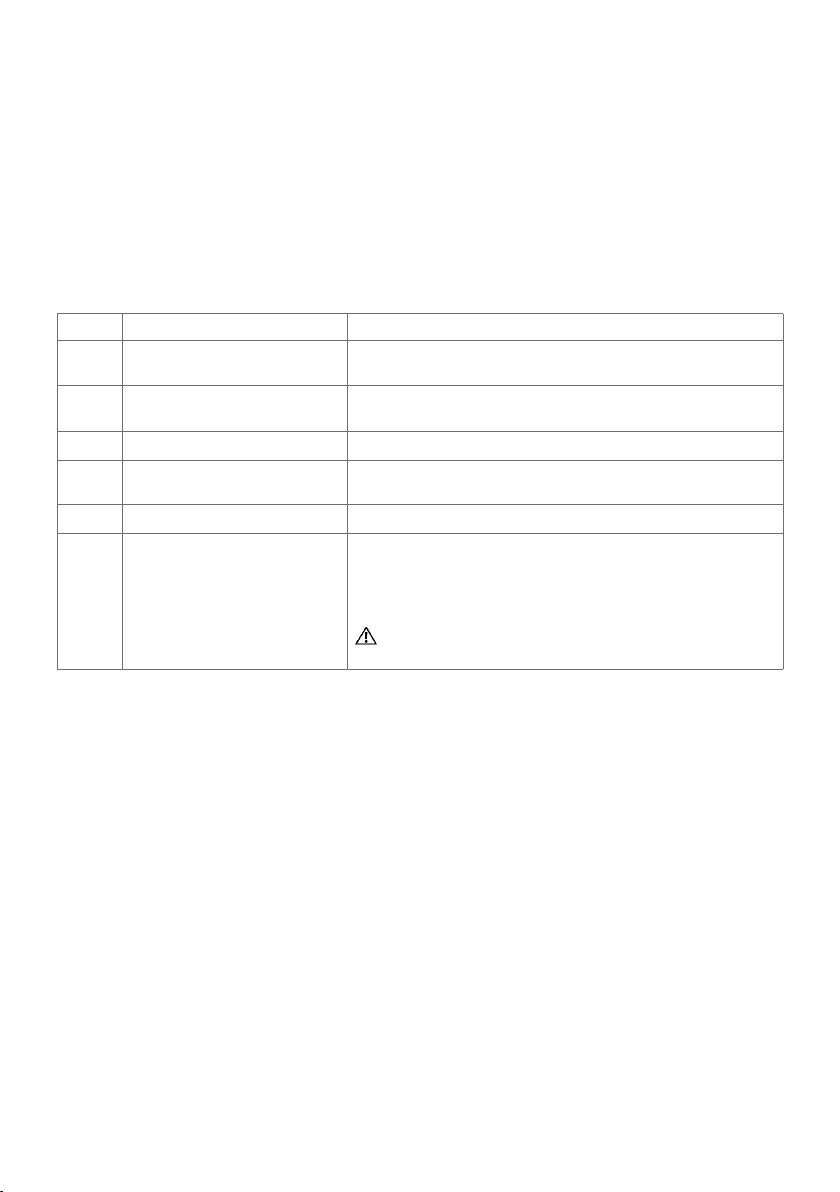
Alttan Görünüm
Etiket Açıklama Kullanım
1 Güç adaptörü bağlantı
noktası
2 mini DIN bağlantı noktası HDMI ses kanalından veya ses girişi kanallarından
3 HDMI bağlantı noktası Bilgisayarınızı HDMI kablosuyla bağlayın.
4 VGA bağlantı noktası Bilgisayarınızı VGA kablosuyla bağlayın (isteğe
5 Ses giriş bağlantı noktası Bilgisayarınızın ses çıkışına bağlayın.
6 Ses çıkışı bağlantı noktası HDMI ses kanalından veya ses girişi kanallarından
Güç adaptörünü bağlayın.
gelen sesi çalmak için hoparlörleri bağlayın.
bağlı).
gelen sesi çalmak için etkin hoparlörlere bağlayın.
Yalnızca 2 kanal sesi destekler.
NOT: Ses çıkışı bağlantı noktası kulaklıkları
desteklemez.
UYARI: Kulaklıklardaki aşırı ses basıncı, işitme
hasarı veya kaybına neden olabilir.
Monitörünüz Hakkında | 9
Page 10
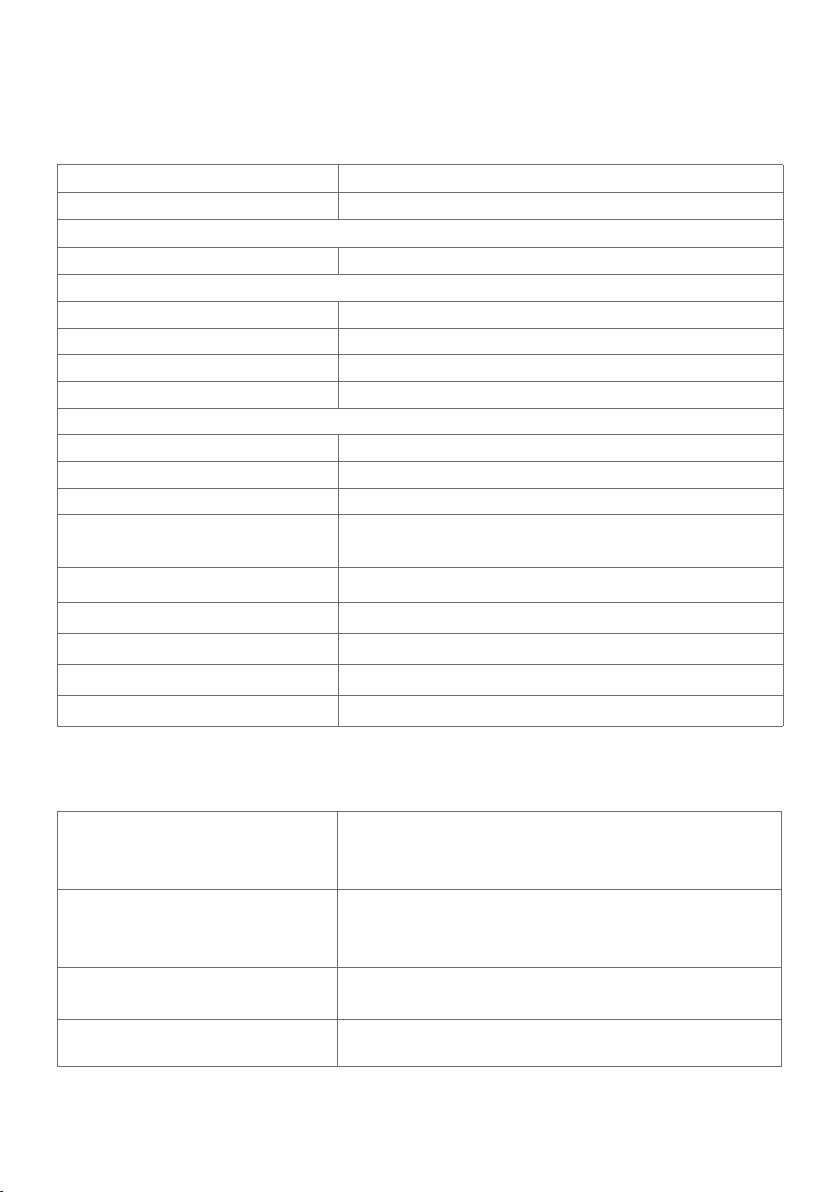
Monitör Özellikleri
Düz Panel Özellikleri
Ekran türü Etkin matris - TFT LCD
Panel türü Düzlem İçi Değiştirme
Görüntülenebilir görüntü
Diyagonal 60,47 cm (23,80 inç)
Etkin alan
Yatay 527,04 mm (20,75 inç)
Dikey 296,46 mm (11,67 inç)
2
Alan 156246,28 mm
Piksel aralığı 0,2745 mm x 0,2745 mm
Görüntüleme açısı
Yatay 178° (tipik)
Dikey 178° (tipik)
Parlaklık çıkışı 250 cd/m² (tipik)
Kontrast oranı
Düz ayna kaplaması Ön kutuplayıcının yansıma önleyici iyileştirmesi (3H)
Arka ışığı LED
Yanıt Süresi 8 ms (normal), 6 ms (hızlı)
Renk derinliği 16,7 M (6 Bit + Yüksek FRC)
Renk skalası sRGB’nin %99’si
1000:1 (tipik)
8.000.000’a kadar: 1(mega dinamik kontrast açık)
(242,18 inç2)
Çözünürlük Özellikleri
Yatay tarama aralığı 30 kHz – 83 kHz (VGA)
30 kHz – 83 kHz (HDMI1,4)
30 kHz – 140 kHz (HDMI2,0)
Dikey tarama aralığı 56 Hz – 76 Hz (VGA)
56 Hz – 76 Hz (HDMI1,4)
29 Hz – 75 Hz (HDMI2,0)
Maksimum çözünürlük 1920 x 1080, 60 Hz’de (VGA/HDMI1,4)
3840 x 2160, 60 Hz'de (HDMI2,0)
Video görüntüleme özellikleri
(HDMI oynatma)
10 | Monitörünüz Hakkında
480p, 576p, 720p, 1080p,2160p (HDMI2,0)
Page 11
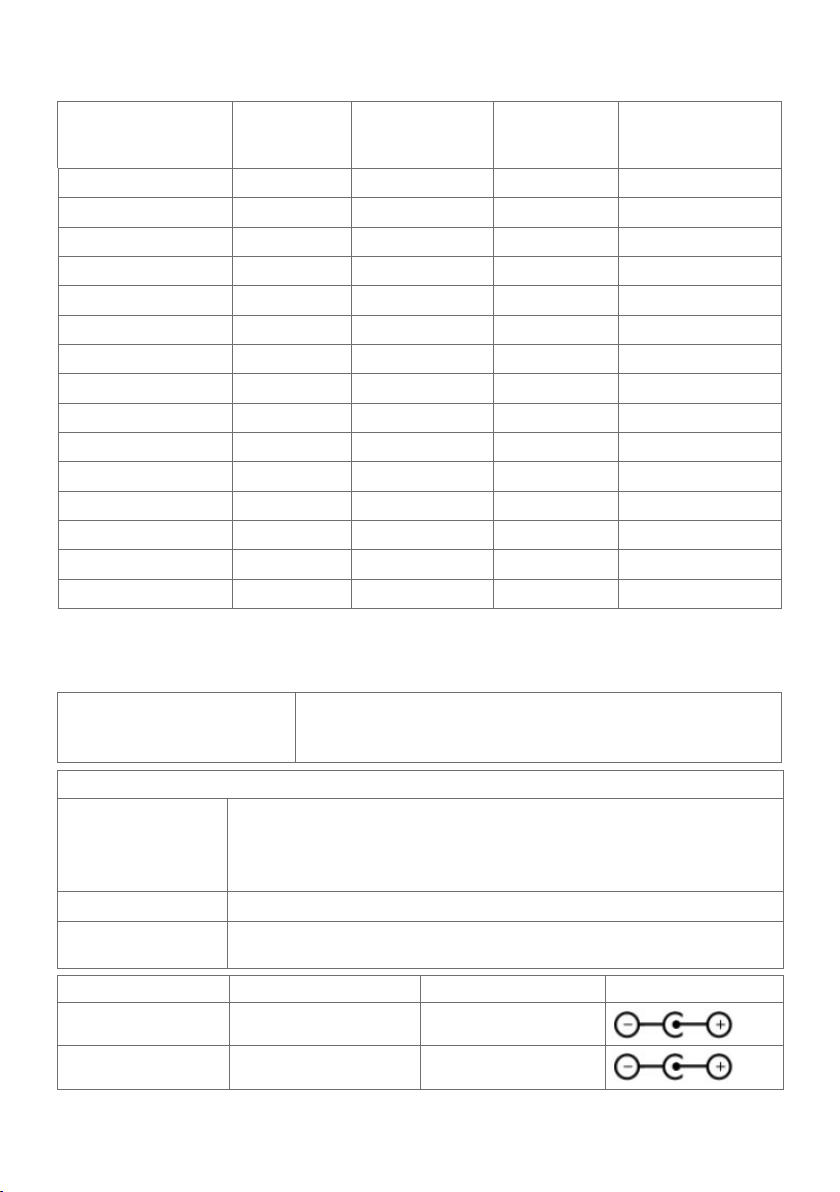
Önceden Ayarlı Görüntüleme Modları
Ekran Modu Yatay
720 x 400 31,5 70,0 28,3 -/+
640 x 480 31,5 60,0 25,2 -/640 x 480 37,5 75,0 31,5 -/800 x 600 37,9 60,0 40,0 +/+
800 x 600 46,9 75,0 49,5 +/+
1024 x 768 48,4 60,0 65,0 -/1024 x 768 60,0 75,0 78,8 +/+
1152 x 864 67,5 75,0 108,0 +/+
1280 x 1024 64,0 60,0 108,0 +/+
1280 x 1024 80,0 75,0 135,0 +/+
1600 x 900 60,0 60,0 108,0 -/+
1920 x 1080 67,5 60,0 148,5 +/+
1920 x 1080 83,9 75,0 174,5 +/3840 x 2160
3840 x 2160 60,0 +/+
Frekans
(kHz)
67,5
135,0
Dikey Frekans
(Hz)
30,0 +/+
Piksel Saati
(MHz)
297,0
594,0
Senkronizasyon
Polaritesi (Yatay/
Dikey)
Elektrik Özellikleri
Video giriş sinyalleri • Her bir farklı hat için dijital video sinyali.
100 ohm dirençte farklı hat başına.
• VGA/HDMI1,4/HDMI2,0 sinyal girişi desteği.
AC/DC adaptörü :
Girişi Gerilim/
Frekans/Akım
Çıkış voltajı/akımı Çıkış: 19,5 VDC, 3,34 A
Boşalma akımı 115 V/230 V değerinde, en fazla ani akım 150 A değerinden az
Marka Üretici Modları Polarite
Dell Delta DA65NM111-00
Dell Chicony HA65NS5-00
Delta: 100 VAC–240 VAC / 50 Hz/60 Hz ± 3 Hz / 1,6 A
(maksimum)
Chicony:100 VAC–240 VAC / 50 Hz/60 Hz ± 3 Hz / 1,7 A
(maksimum)
(soğuk başlatma)
Monitörünüz Hakkında | 11
Page 12
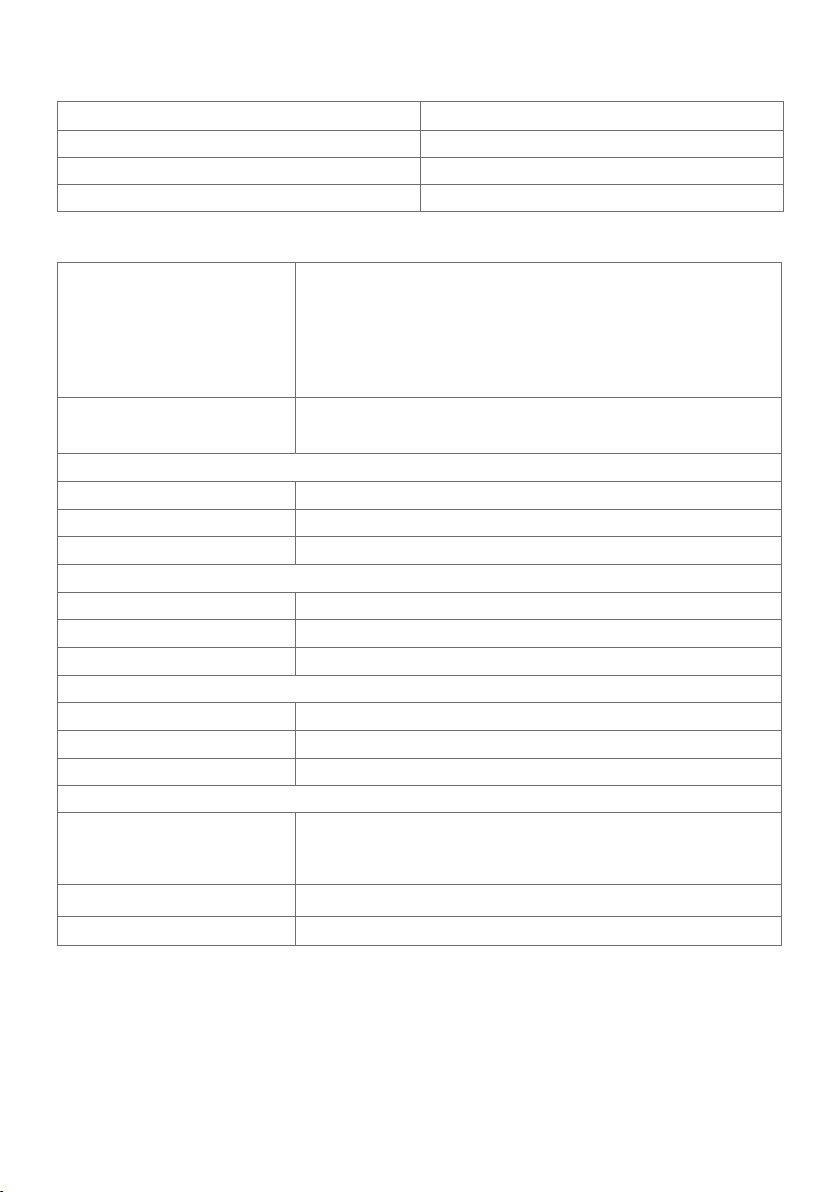
Hoparlör Özellikleri
Hoparlör nominal güç 12W maksimum
Ses şiddeti sayısı: 2x
Frekans tepkisi 100 Hz - 20 kHz
Empedans 8 ohm
Fiziki Özellikler
Konektör türü •Hoparlör bağlayıcı
•HDMI konektör
•VGA konektör
•Audio-in
•Ses çıkışı
Sinyal kablosu türü VGA 1,5 M kablo.
HDMI2,0 1,8 M kablo.
Boyutlar (stand ile)
Yükseklik
Genişlik
Derinlik
Boyutlar (stand olmadan)
Yükseklik
Genişlik
Derinlik
Stand boyutları
Yükseklik
Genişlik
Derinlik
Ağırlık
Kablolar olmadan
(Duvara montaj veya
VESA montaj için)
Altlık düzeneğinin
Hoparlörün ağırlığı
412,4 mm (16,24 inç)
539,0 mm (21,22 inç)
162,2 mm (6,39 inç)
315,2 mm (12,41 inç)
539,0 mm (21,22 inç)
43,8 mm (1,72 inç)
173,7 mm (6,84 inç)
264,0 mm (10,39 inç)
162,2 mm (6,39 inç)
2,66 kg (5,86 lb)
0,76 kg (1,68 lb)
0,38 kg (0,836 lb)
12 | Monitörünüz Hakkında
Page 13
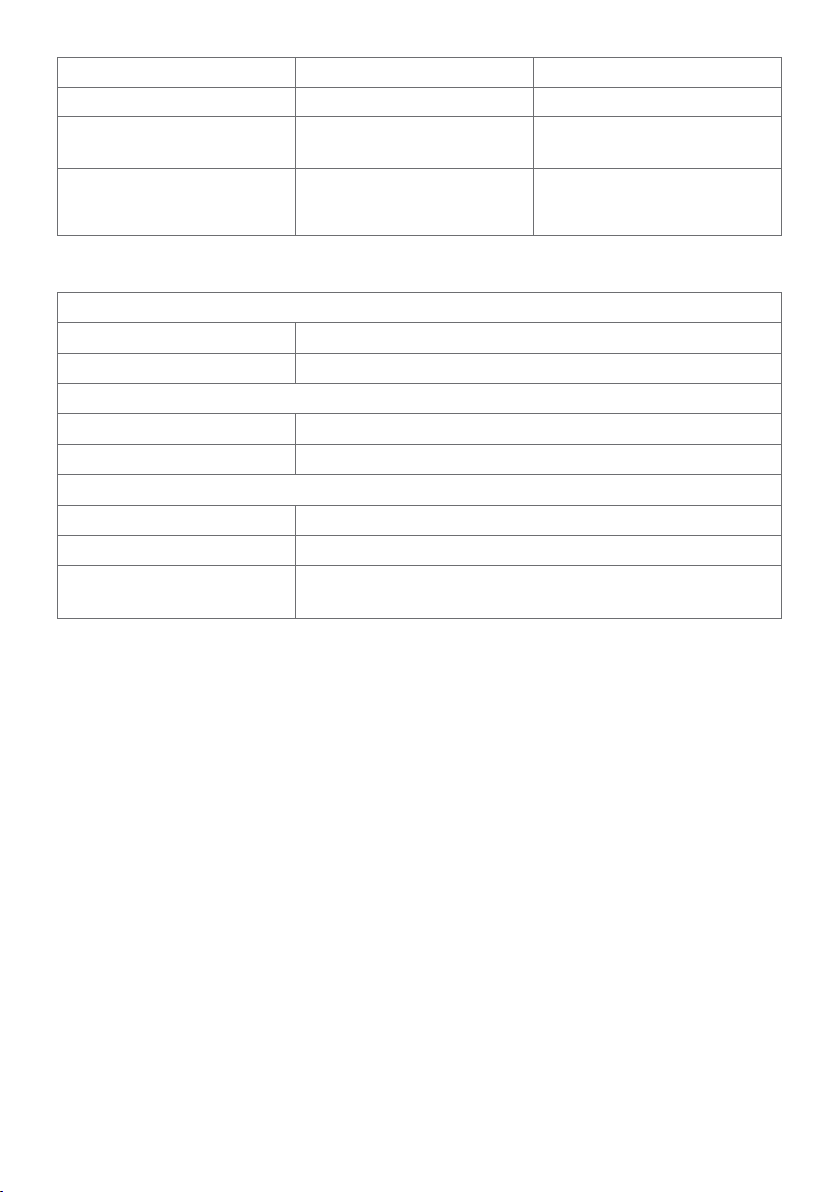
S2418H S2418HX
Paketle
Altlık düzeneği ve
kablolarla
Ayak düzeneği, kablolar
ve hoparlörle birlikte
ağırlık
6,71 kg (14,79 lb)
3,83 kg (8,44 lb)
4,21 kg (9,28 lb) 4,38 kg (9,66 lb)
6,88 kg (15,17 lb)
4,0 kg (8,82 lb)
Ortam Özellikleri
Sıcaklık
Çalıştığında 0°C ila 40°C (32 ° ila 104 °F) arası
Çalışmadığında -20°C ila 60°C (-4 ° ila 140 °F) arası
Nem:
Çalıştığında %10 ila %80 arası (yoğuşma olmadan)
Çalışmadığında %5 ila %90 arası (yoğuşma olmadan)
Rakım:
Çalıştığında 5.000 m (16,404 ft) maks
Çalışmadığında 12.192 m (40,000ft) maks
Isı kaybı 153,6 BTU/saat (maksimum)
88,7 BTU/saat (tipik)
Monitörünüz Hakkında | 13
Page 14
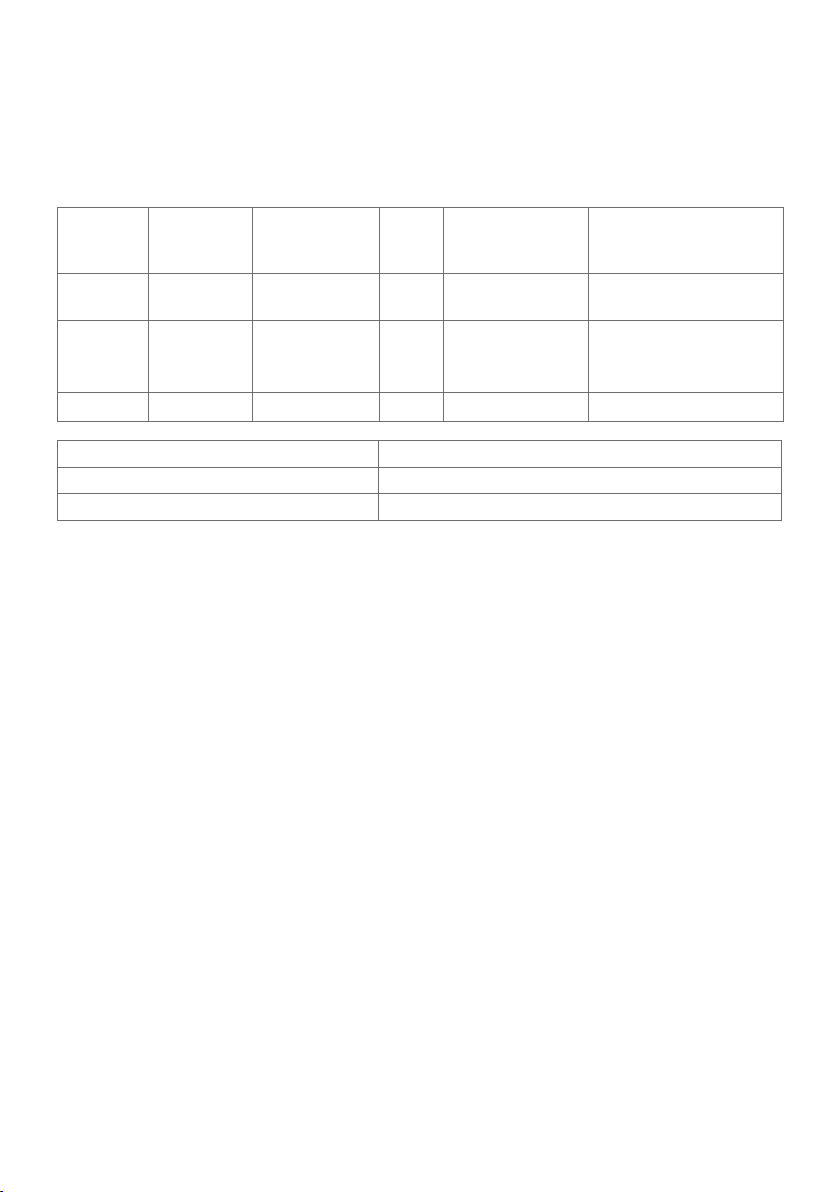
Güç Yönetimi Modları
Bilgisayarınızda VESA'nın DPM uyumlu ekran kartı veya yazılımı yüklüyse, monitör
kullanılmadığında otomatik olarak güç tüketimini azaltabilir. Bu, Güç Tasarrufu Modu
olarak adlandırılır*. Bilgisayar klavyeden, fareden veya başka giriş aygıtlarından giriş
algıladığında monitör otomatik olarak işlevini sürdürür. Aşağıdaki tabloda güç tüketimi ve
Güç Tasarrufu Modunun sinyali gösterilir:
VESA
Modları
Normal
çalıştırma
Etkin
kapalı
modu
Kapalı - - - Kapalı <0,3 W
Energy Star Güç Tüketimi
P
ON
E
TEC
OSD, yalnızca normal çalıştırma modunda çalışır. Etkin-kapalı modunda herhangi bir
düğmeye basarsanız, aşağıdaki mesaj görüntülenir:
Yatay
Senkroni‑
zasyon
Etkin Etkin Etkin Beyaz 45 W (tipik)
Etkin değil Etkin değil Kapalı Beyaz
Dikey
Senkronizas‑
yon
Video Güç Göstergesi Güç Tüketimi
26 W (maksimum)**
<0,5 W
(yavaşça yanıp
sönüyor)
14,32 W ***
45,1 kWh ****
* KAPALI modunda sıfır güç tüketimine yalnızca monitörle güç kablosunun bağlantısı
kesildiğinde erişilebilir.
** En fazla parlaklıkla en fazla güç tüketimi.
*** Energy Star 7.0 sürümünde tanımlandığı gibi açık modunun güç tüketimi.
**** Energy Star 7.0 sürümünde tanımlandığı gibi kWh cinsinde toplam enerji tüketimi.
Bu belge yalnızca bilgi verme amaçlıdır ve laboratuvar performansını yansıtır. Ürününüz,
sipariş verdiğiniz yazılıma, bileşenlere ve çevre birimlerine bağlı olarak farklı performans
gösterebilir ve bu tür bilgileri güncellemek için hiçbir zorunluluğu olmayacaktır. Bu
yüzden, müşteri, elektrik toleransları veya diğer konularda kararlar verirken bu bilgilere
güvenmemelidir. Doğruluk veya tamlıkla ilgili doğrudan ya da dolaylı olarak hiçbir garanti
belirtilmez.
Bilgisayarı ve monitörü etkinleştirin ve OSD’ye erişim kazanın.
14 | Monitörünüz Hakkında
Page 15
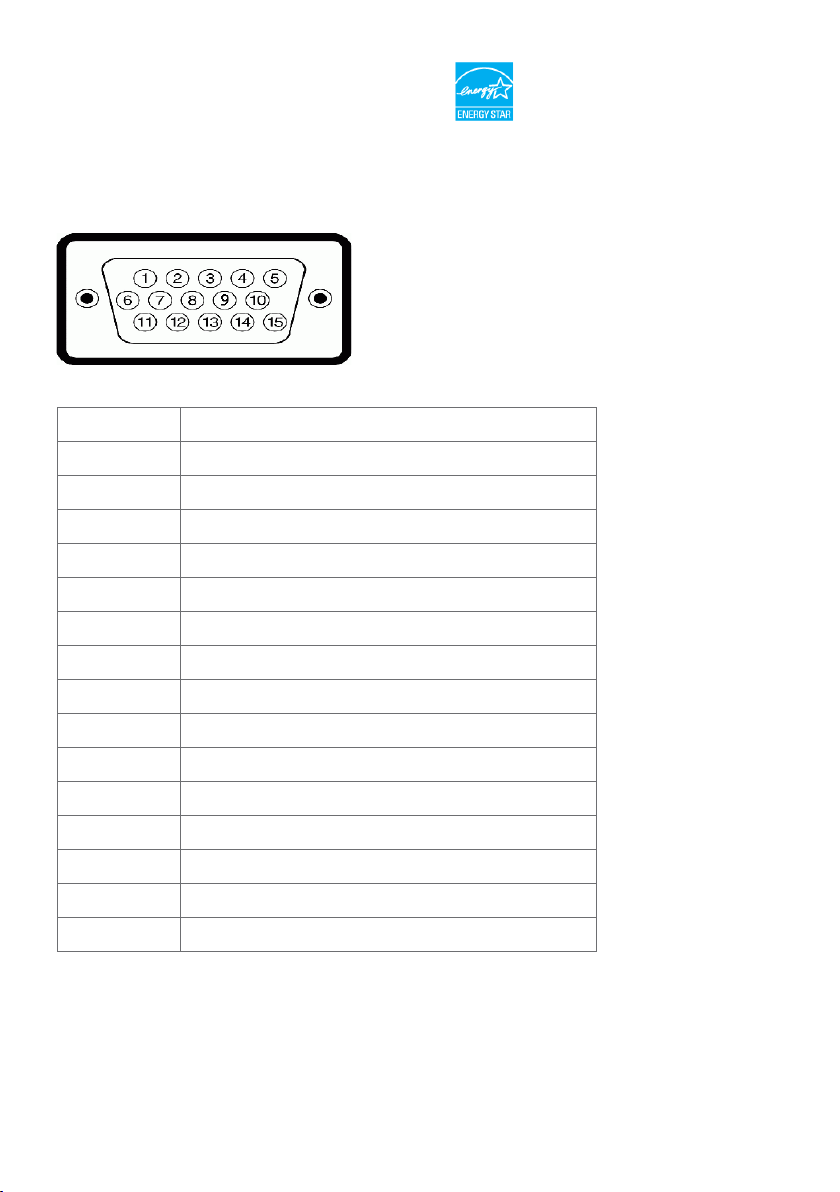
NOT: Bu monitör ENERGY STAR uyumludur.
Pin Atamaları
VGA bağlantısı
Pin numarası 15 pinli kablonun yanı
1 Video-Kırmızı
2 Video-Yeşil
3 Video-Mavi
4 GND
5 Kendi kendini sınama
6 GND-R
7 GND-G
8 GND-B
9 Bilgisayar 5 V/3,3 V
10 GND-senkronizasyon
11 GND
12 DDC verileri
13 Y senkronizasyon
14 D senkronizasyon
15 DDC saati
Monitörünüz Hakkında | 15
Page 16
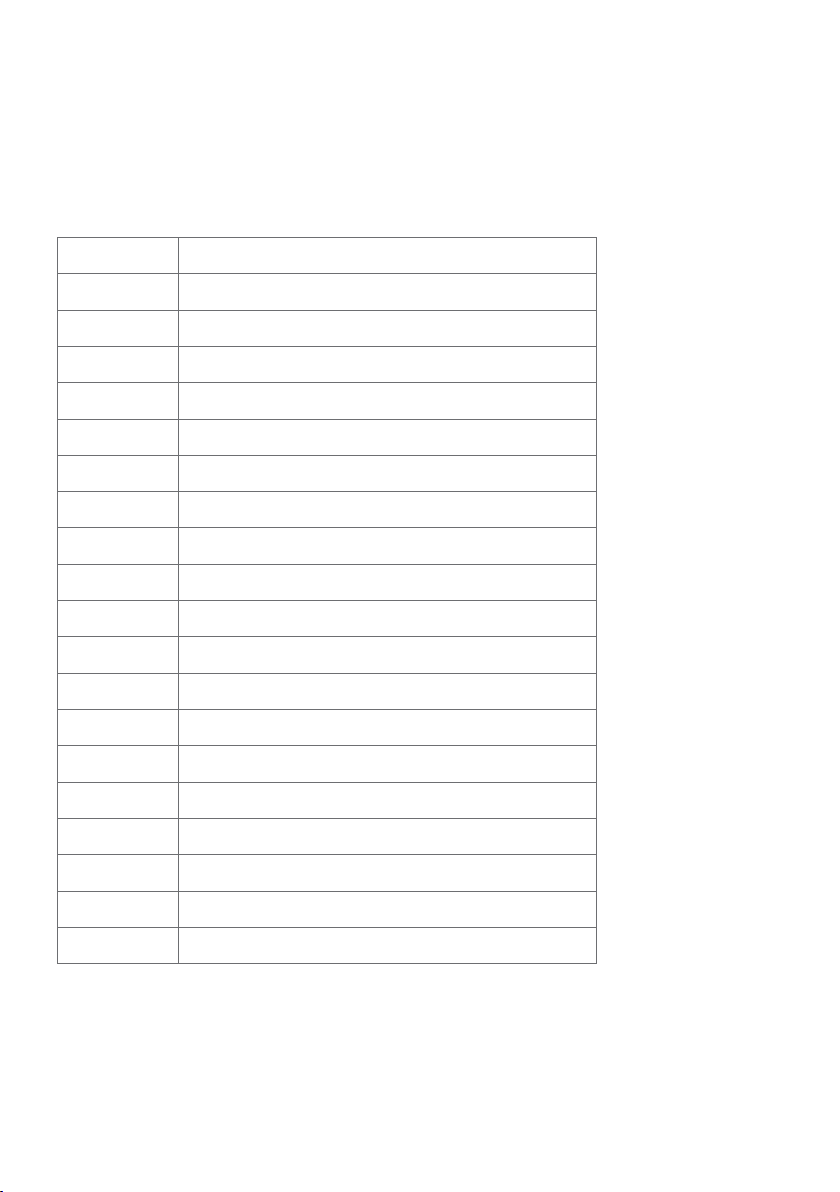
HDMI bağlantı noktası
Pin numarası 19 pinli bağlantı noktasının yanı
1 TMDS VERİ 2+
2 TMDS VERİ 2 KALKANI
3 TMDS VERİ 2-
4 TMDS VERİ 1+
5 TMDS VERİ 1 KALKANI
6 TMDS VERİ 1-
7 TMDS VERİ 0+
8 TMDS VERİ 0 KALKANI
9 TMDS VERİ 0-
10 TMDS SAATİ+
11 TMDS SAAT KALKANI
12 TMDS SAATİ-
13 CEC
14 Ayrılmış (cihazda N.C.)
15 DDC SAATİ (SCL)
16 DDC VERİSİ (SDA)
17 DDC/CEC YER
18 +5 V GÜÇ
19 ÇALIŞIRKEN TAKMAYI ALGILAMA
16 | Monitörünüz Hakkında
Page 17
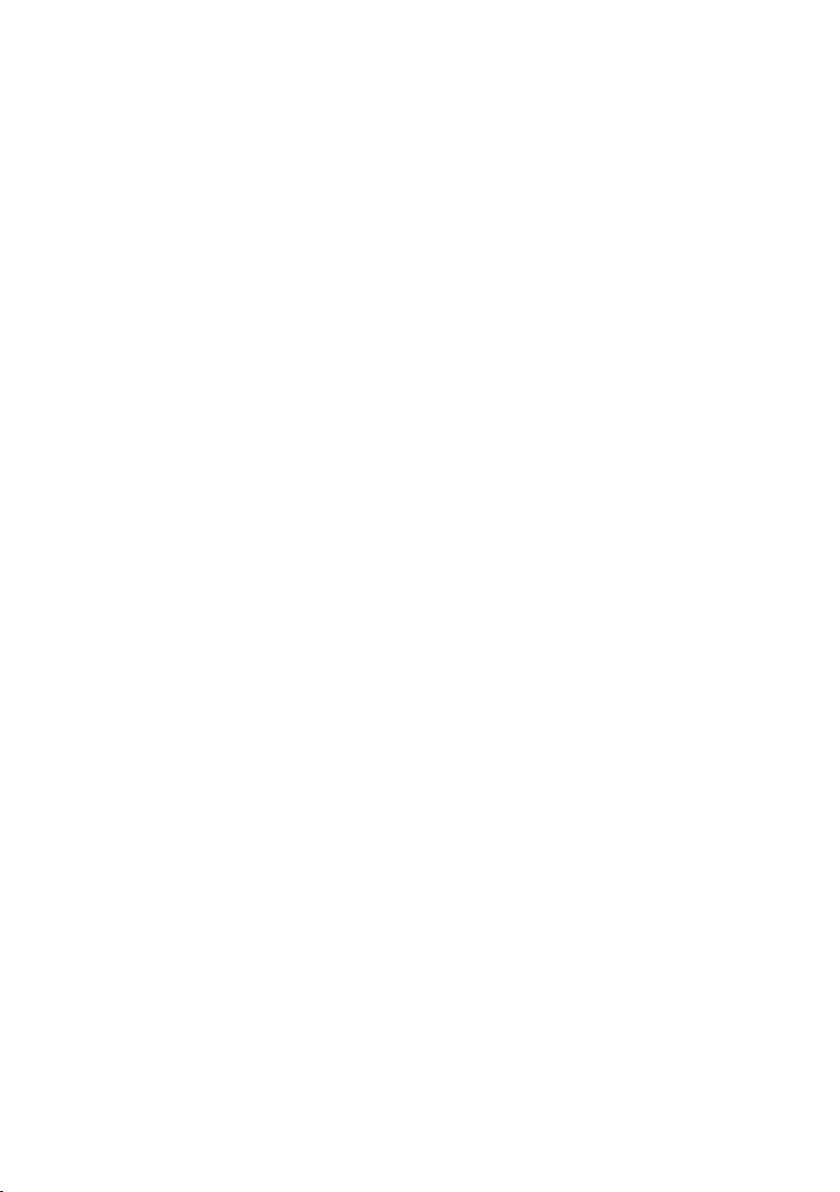
Tak ve Çalıştır
Monitörü herhangi bir Tak ve Çalıştır uyumlu bilgisayara takabilirsiniz. Monitör otomatik
olarak bilgisayara Ekran Veri Kanalı (DDC) protokollerini kullanarak Genişletilmiş Görüntü
Tanımlama Verileri'ni (EDID) sağlar, böylece bilgisayar kendisini yapılandırabilir ve
monitör ayarlarını optimize edebilir. Çoğu monitör yüklemeleri otomatiktir; isterseniz
farklı ayarları seçebilirsiniz. Monitör ayarlarını değiştirme hakkında daha fazla bilgi için,
bkz. Monitörü Çalıştırma.
LCD Monitör Kalitesi ve Piksel İlkesi
LCD Monitör üretim işlemi sırasında, bir veya daha fazla pikselin değişmeyen bir
durumda sabitlenmesi ender bir durum değildir. Bunları görmek zordur ve görüntüleme
kalitesini veya kullanılabilirliğini etkilemez. Dell Monitör Kalitesi ve Piksel İlkesi hakkında
daha fazla bilgi için, bkz. http://www.dell.com/support/monitors.
Monitörünüz Hakkında | 17
Page 18

Monitörü Kurma
Altlığı Takma
NOT: Monitör fabrikadan gönderildiğinde ayaklık yükseltici ve ayaklık tabanı takılı
değildir.
NOT: Aşağıdaki prosedür, varsayılan ayaklığa uygulanabilir. Başka bir ayaklık satın
aldıysanız, kurmak için, ayaklıkla birlikte gönderilen belgelere bakın.
DİKKAT: Ekran panelinin çizilmesini önlemek için, monitörü düz, temiz ve
yumuşak bir yüzeye yerleştirin.
Monitör standını takmak için:
1 Monitör koruyucu kılıfı çıkarıp, monitörü ön tarafı aşağı doğru bakar şekilde
yerleştirin.
2 Ayak bağlantı parçasını monitör kanalıyla hizalayın.
3 Ayak bağlantı parçasını, yerine oturana kadar monitör kanalına geçirin.
Monitörünüzü Bağlama
UYARI: Bu bölümdeki yordamlara başlamadan önce, Güvenlik Talimatları’nı izleyin.
Monitörünüzü bilgisayara bağlamak için:
1 Bilgisayarınızı kapatın.
2 Monitörünüzden gelen VGA (isteğe bağlı)/HDMI kablosunu bilgisayara
bağlayın.
3 Hoparlörü monitör ayağına yerleştirin.
4 Hoparlörün mini DIN kablosunu monitöre bağlayın.
5 Hoparlörün kablo tutucusunu monitör ayağına yerleştirin.
6 Monitörünüzü açın.
7 Monitör ekran menüsünde doğru giriş kaynağını seçip bilgisayarınızı açın.
18 | Monitörü Kurma
Page 19

VGA kablosunu bağlama(İsteğe Bağlı)
HDMI kablosunu bağlama
Hoparlörünüzü Kurma
Hoparlörün parçalarını tanıma ve hoparlörünüzü kurma
1 Hoparlör Sistemi, sisteme bağlanan kablolardan oluşur. Hoparlörün sağ tarafında
2 düğme vardır: Ses düzeyi + (Yukarı) ve Ses düzeyi - (Aşağı).
2 Monitörü sabit bir yüzeye yerleştirin.
Monitörü Kurma | 19
Page 20

3 Hoparlörü altlığın üzerinden tutarken, hoparlör kablosunu ayak yuvasından
geçirin.
4 Hoparlörü, ayak altlığının oyuk alanına eğimli bir açıda sokun.
5 Hoparlörün tamamen girdiğinden ve ayak altlığına sabit biçimde oturduğundan
emin olun.
20 | Monitörü Kurma
Page 21

6 mini DIN kablosunu, Dell monitörün arkasında bulunan mini DIN bağlayıcıya
aşağıda gösterildiği gibi takın.
7 Hoparlör kablosuna takılı kablo tutucuyu ayak yuvasına geçirin. Kablo tutucu
konumunu yuva boyunca uygun biçimde ayarlayın.
Monitörü Kurma | 21
Page 22

Kabloları Düzenleme
Monitör ve bilgisayarınıza tüm gerekli kabloları taktıktan sonra (kablo bağlantısı için bkz.
Monitörünüzü Bağlama), tüm kabloları yukarıda gösterildiği gibi düzenleyin.
Bilgisayar Kayıttan Yürütme Varsayılan Ayarı (HDMI Kablosu Bağlı)
Kayıttan Yürütme Ayarı
1 Hoparlör simgesine sağ tıklayın.
2 Kayıttan yürütme aygıtlarını seçin.
22 | Monitörü Kurma
Page 23

3 Hoparlörü varsayılan kayıttan yürütme aygıtı olarak ayarlayın.
Hoparlör Ses Düzeyi Denetimleri Ayarı
1 Ses düzeyi +
Ses düzeyini artırmak için Ses düzeyi + düğmesine basın.
2 Ses düzeyi ‑
Ses düzeyini azaltmak için Ses düzeyi - düğmesine basın.
NOT: Düğme, bir + düğmesini (100’e kadar ses düzeyi artırma) veya - düğmesini
(0’a kadar ses düzeyi azaltma) belirtmek için bir uyarı tonu verir.
Monitörü Kurma | 23
Page 24

Bilgisayar Ses Düzeyi Denetimleri Ayarı
Yerleşik Ses Düzeyi
1 Hoparlör simgesine tıklayın.
2 Ses düzeyi çubuğunun sessizde olmadığından emin olun.
3 Ses düzeyi çubuğunun %0 ayarında olmadığını kontrol edin; ses düzeyini artırmak
için Yukarı ve azaltmak için Aşağı.
24 | Monitörü Kurma
Page 25

Ses Düzeyi Dengesi Ayarı
1 Hoparlör simgesine sağ tıklayın.
2 Kayıttan yürütme aygıtlarını seçin.
3 Varsayılan Kayıttan Yürütme aygıtlarına sağ tıklayın ve Özellikler öğesini seçin.
Monitörü Kurma | 25
Page 26

4 Düzeyleri seçin ve Denge öğesine tıklayın.
Ses Düzeyi Denetimi Seçenekleri
1 Hoparlör simgesine sağ tıklayın.
2 Ses düzeyi denetimi seçeneklerini belirleyin.
26 | Monitörü Kurma
Page 27

3 Kutuya tıklayın: Ses çalmakta olan tüm aygıtlar.
Monitörün hoparlörü müzik çalmaya hazırdır
Monitörü Kurma | 27
Page 28

Monitör Ayaklığını Çıkarma
CAUTION: Standı çıkarırken LCD ekranda çizilme olmaması için, monitörün
yumuşak, temiz bir yüzey üzerinde olduğundan emin olun.
NOTE: Aşağıdaki prosedür, varsayılan ayaklığa uygulanabilir. Başka bir ayaklık
satın aldıysanız, kurmak için, ayaklıkla birlikte gönderilen belgelere bakın.
Standı çıkarmak için:
1 Monitörü masa kenarının yakınında bir yastık veya kalın sandalye minderi üzerine
yerleştirin.
2 Serbest bırakma mandalına erişmek için ayağı aşağıya doğru eğin.
3 Serbest bırakma mandalını itmek için uzun ve ince bir tornavida kullanın.
4 Serbest bırakma mandalını iterken, çıkarmak için ayağı ok yönünde çekin.
28 | Monitörü Kurma
Page 29

Monitörü Çalıştırma
Monitörü Açma
Monitörü açmak için düğmesine basın.
Ön Panel Kontrollerini Kullanma
Görüntülenmekte olan görüntünün özelliklerini ayarlamak için monitörün ön tarafındaki
kontrol düğmelerini kullanın. Kontrolleri ayarlamak için bu düğmeleri kullandığınızda, bir
OSD, özelliklerin sayısal değerlerini değiştikçe gösterir.
Monitörü Çalıştırma | 29
Page 30

Aşağıdaki tabloda ön panel düğmeleri açıklanmaktadır:
Ön‑panel düğmesi Açıklama
1
Kısayol tuşu:
Önayar Modları
2
Kısayol tuşu:
Parlaklık/Kontrast
3
Menü
4
Çıkış
5
Güç (güç ışığı göstergesine
sahip)
Önayar renk modlarının bir listesini seçmek için bu
düğmeyi kullanın.
“Parlaklık/Kontrast” menüsüne erişmek için bu
düğmeyi kullanın.
Bu düğmeyi Ekran Menüsünü (OSD) başlatmak için
kullanın ve OSD'de seçenekleri seçin.
Bkz. Menü Sistemine Erişme.
Bu düğmeyi ana menüye dönmek veya OSD ana
menüsünden çıkmak için kullanın.
Power (Güç) düğmesini monitörü açmak ve
kapatmak için kullanın.
Beyaz LED, monitörün açık olduğunu ve tam olarak
çalıştığını gösterir.
Yanmakta olan beyaz LED lambası DPMS Güç
Tasarruf Modunu gösterir.
30 | Monitörü Çalıştırma
Page 31

Ön‑Panel Düğmesi
Görüntü ayarlarını yapmak için monitörün önündeki düğmeleri kullanın.
Ön‑panel düğmesi Açıklama
1
Yukarı Aşağı
2
3
Tamam
Geri
OSD menüsündeki öğeleri ayarlamak için Yukarı (artır) ve
Aşağı (azalt) tuşları.
Seçiminizi onaylamak için Tamam tuşunu kullanın.
Önceki menüye gitmek için Geri tuşunu kullanın.
Monitörü Çalıştırma | 31
Page 32

Ekran Menüsünü (OSD) Kullanma
Menü Sistemine Erişme
NOT: Başka bir OSD menüsüne geçerseniz, OSD menüsünden çıkarsanız veya OSD
menüsünün kaybolmasını beklerseniz OSD menüsünü kullanarak yaptığınız tüm
değişiklikler otomatik olarak kaydedilir.
1 OSD menüsünü başlatmak için
düğmesine basın ve ana menüyü görüntüleyin.
2 Seçenekler arasında dolaşmak için
diğerine geçerken seçenek adı vurgulanır.
3 Vurgulanan seçeneği etkinleştirmek için
basın.
4 İstenen parametreyi seçmek için
5 Kaydırma çubuğuna girmek için
menüdeki göstergelere göre
6 Önceki menüye dönmek için
de
öğesini seçin.
ve düğmelerine basın. Bir simgeden
ve düğmelerine basın.
öğesine basın ve sonra değişiklikler yapmak için
veya düğmesini kullanın.
öğesini, kabul edip önceki menüye dönmek için
32 | Monitörü Çalıştırma
veya veya düğmesine bir kez
Page 33

Simge Menü ve Alt
Menüler
Parlaklık/
Kontrast
Açıklama
Bu menüyü Parlaklık/Kontrast ayarlamasını etkinleştirmek
için kullanın.
Parlaklık Parlaklık arka ışığın parlaklığını ayarlar (minimum 0;
Kontrast
maksimum 100).
Parlaklığı artırmak için
Parlaklığı azaltmak için
NOT: Dinamik Kontrast açıldığında parlaklığı elle ayarlama
devre dışı bırakılır.
Önce Parlaklık’ı ayarlayın ve sonra başka ayarlama gerekirse
Kontrast’ı ayarlayın.
Kontrastı artırmak için
ve 100 arasında) azaltmak için
Kontrast monitörün karanlıklığı ve aydınlığı arasındaki farkı
ayarlar.
düğmesine basın.
düğmesine basın.
düğmesine basın ve kontrastı (0
düğmesine basın.
Monitörü Çalıştırma | 33
Page 34

Simge Menü ve Alt
Menüler
Otomatik
Ayarlama
Açıklama
Bilgisayarınız başlangıçta monitörünüzü hatırlasa bile,
kurulumunuzda kullanmak için Otomatik Ayarlama işlevi
ekran ayarlarını optimize eder.
Otomatik Ayarlama monitörün gelen video sinyaline
kendini ayarlamasını sağlar. Otomatik Ayarlamayı
kullandıktan sonra, Görüntü Ayarları altındaki Piksel Saati
(Kaba) ve Faz (İnce) kontrollerini kullanarak monitörünüzü
daha çok ayarlayabilirsiniz.
Monitör geçerli girişe otomatik ayarlarken siyah bir ekranda
aşağıdaki iletişim kutusu görünür:
Monitör geçerli girişe otomatik ayarlarken siyah bir ekranda
aşağıdaki iletişim kutusu görünür:
NOT: Çoğu durumda, yapılandırmanız için Otomatik
Ayarlama en iyi görüntüyü üretir.
34 | Monitörü Çalıştırma
Page 35

Simge Menü ve Alt
Menüler
Giriş Kaynağı Monitörünüze bağlanabilen farklı video girişleri arasında
VGA VGA konektörünü kullanırken VGA girişini seçin.
HDMI HDMI konektörünü kullanırken HDMI girişini seçin.
Otomatik
Seçim
Giriş Kaynağı
Sıfırla
Renk Renk ayarı modunu ayarlamak için Renk menüsünü
Açıklama
seçim yapmak için Giriş Kaynağı menüsünü kullanın.
VGA giriş kaynağını seçmek için
HDMI giriş kaynağını seçmek için
Otomatik Seç öğesini seçmek için
kullanılabilir giriş kaynaklarını tarar.
Monitörünüzün Giriş Kaynağı ayarlarını fabrika
varsayılanlarına sıfırlar.
kullanın.
düğmesine basın.
düğmesine basın.
kullanın; monitör
Monitörü Çalıştırma | 35
Page 36

Simge Menü ve Alt
Menüler
Önayar Modu Önayarlı Modlar ayarını seçtiğinizde, listeden Standart,
Açıklama
ComfortView, Multimedya, Film, Film HDR, Oyun, Oyun
HDR, Sıcak, Soğuk veya Özel Renk seçimini yapabilirsiniz.
• Standart: Varsayılan renk ayarları. Bu, varsayılan önayar
modudur.
• ComfortView: Daha rahat bir izleme sağlamak için,
ekrandan yayılan mavi ışığın düzeyini düşürür.
• Multimedya: Multimedya uygulamaları için idealdir.
• Film: Filmler için en uygun renk ayarlarını yükler.
• *Film HDR: HDR destekli filmler için en uygun renk
ayarlarını yükler.
• Oyun: Çoğu oyun uygulaması için en uygun renk
ayarlarını yükler.
• *#Oyun HDR: HDR destekli oyunlar için en uygun renk
ayarlarını yükler.
• Sıcak: Renk sıcaklığını artırır. Kırmızı/sarı renk tonu ile
ekran daha sıcak görünür.
• Soğuk: Renk sıcaklığını azaltır. Ekran mavi renk tonuyla
daha soğuk görünür.
• Custom Color (Özel Renk): Renk ayarlarını manuel
olarak ayarlamanızı sağlar. Kırmızı, Yeşil ve Mavi
değerleri ayarlamak için
ve kendi önayar renk modunuzu oluşturun.
*HDR: Monitör kullanımına uygun uyarlanmış “Yüksek
Dinamik Aralığı”.
#Oyun HDR: AMD FreeSync™ ile uyumlu değildir.
ve düğmelerine basın
36 | Monitörü Çalıştırma
Page 37

Simge Menü ve Alt
Menüler
Giriş Rengi
Biçimi
Açıklama
Video giriş modunu ayarlamanızı sağlar.
• RGB: Monitörünüz bir bilgisayara (veya DVD çalara)
HDMI kablosu.
• YPbPr: DVD oynatıcınız yalnızca YPbPr çıkış
destekliyorsa bu seçeneği belirleyin.
Renk Ayarlarını
Sıfırla
Ekran Görüntüyü ayarlamak için Görüntüleme Ayarlarını kullanın.
En Boy Oranı Görüntü en boy oranını Wide 16:9 (Geniş) , 4:3, ya da 5:4
Monitörünüzün renk ayarlarını fabrika varsayılanlarına
sıfırlar.
olarak ayarlayın.
Monitörü Çalıştırma | 37
Page 38

Simge Menü ve Alt
Menüler
Yatay Konum
Dikey Konum
Keskinlik
Piksel Saati
Faz Faz ayarlaması kullanılarak yeterli sonuçlar alınamazsa,
Dinamik
Kontrast
Açıklama
veya kullanarak, görüntüyü sağa veya sola doğru
ayarlayın.
Minimum değer: ‘0’ (-).
Maksimum değer: ‘100’ (+).
veya kullanarak, görüntüyü yukarı veya aşağıya
doğru ayarlayın.
Minimum değer: ‘0’ (-).
Maksimum değer: ‘100’ (+).
NOT: Yatay Konum ve Dikey Konum Ayarları, sadece “VGA”
giriş için yapılabilir
Görüntüyü daha keskin veya yumuşak yapar.
Keskinliği ayarlamak için
Faz ve Piksel Saati ayarlamaları monitörünüzü istediğiniz
şekilde ayarlamanızı sağlar.
En iyi görüntü kalitesi için
Piksel Saati (kaba) ayarlamasını kullanın ve sonra Faz (ince)
ayarlamasını tekrar kullanın.
NOT: Piksel Saati ve Faz Ayarlamaları yalnızca monitörünüz
VGA kablosu kullanılarak bağlandığında kullanılabilir.
Daha keskin ve daha ayrıntılı görüntü kalitesi sağlamak için
kontrast düzeyini artırmanızı sağlar.
Dinamik Kontrast ayarını “Açık” ya da “Kapalı” olarak seçmek
için
düğmesine basın.
NOT:Yalnızca Oyun ve Film ön ayar modu için.
veya öğesini kullanın.
ve düğmelerini kullanın.
NOT: Dinamik Kontrast, Oyun ve Film modunu seçtiğinizde
daha yüksek kontrast sağlar.
Yanıt Süresi Tepki Süresini, Normal ya da Hızlı olarak ayarlamanızı
Görüntüleme
Sıfırla
sağlar.
Ekran ayarlarını fabrika varsayılanlarına geri yükler.
38 | Monitörü Çalıştırma
Page 39

Simge Menü ve Alt
Menüler
Ses
Ses Kaynağı Ana pencereden veya alt pencereden ses kaynağını
MaxxAudio AÇIK: MaxxAudio efekti ve Diplo Hoparlörlerin doğal
Ses Sıfırla Varsayılan Ses Ayarlarını geri yüklemek için bu seçeneği
Enerji
Açıklama
ayarlamanızı sağlar.
frekans yanıtı.
KAPALI: Diplo Hoparlörlerin doğal frekans yanıtını kullanan
atlama modu.
seçin.
Güç Düğmesi
LED'i
Enerji Sıfırla Varsayılan Enerji Ayarlarını geri yüklemek için bu seçeneği
Enerji tasarrufu için güç ışığının durumunu ayarlamanızı
sağlar.
seçin.
Monitörü Çalıştırma | 39
Page 40

Simge Menü ve Alt
Menüler
Menü Ekran menüsü dilleri, menünün ekranda kalma süresi vb.
Dil OSD ekranını sekiz dilden birine ayarlayın.
Saydamlık
Zamanlayıcı OSD Bekleme Süresi: Bir düğmeye bastıktan sonra OSD'nin
Kilit Kullanıcı erişimini ayarlamanızı kontrol eder. Kilit
Menü Sıfırla Menü ayarlarını fabrika varsayılanlarına geri yükler.
Açıklama
gibi ekran menüsü ayarlarını yapmak için bu seçeneği seçin.
(İngilizce, İspanyolca, Fransızca, Almanca, Brezilya
Portekizcesi, Rusça, Basitleştirilmiş Çince veya Japonca).
Menü saydamlığını,
bu seçeneği seçin (en az 0 / en fazla 100).
etkin kalacağı sürenin uzunluğunu ayarlar.
Kaydırıcıyı 5 ila 60 saniye arasında 1 saniyelik artışlarla
ayarlamak için
seçildiğinde, kullanıcı ayarlamalarına izin verilmez. Tüm
düğmeler kilitlidir.
NOT: Kilit işlevi – Yazılım kilidi (OSD menüsünden) veya
donanım kilidi (Çıkış düğmesini 6 sn basılı tutun)
Kilidi açma işlevi– Yalnızca donanım kilidini açma (Çıkış
düğmesini 6 sn basılı tutun)
ve kullanarak değiştirmek için
ve düğmelerini kullanın.
40 | Monitörü Çalıştırma
Page 41

Simge Menü ve Alt
Menüler
Kişiselleştir Ön Ayarlı Modlar, Parlaklık/Kontrast, Ses Ayarı, Giriş
Açıklama
Kaynağı veya En‑Boy seçiminizi yapın ve kısayol tuşu olarak
belirleyin.
Kişiselleş‑
tirmeyi Sıfırla
Kısayol tuşlarını fabrika varsayılanlarına geri yükler.
Monitörü Çalıştırma | 41
Page 42

Simge Menü ve Alt
Menüler
Diğer
DDC/CI DDC/CI (Ekran Veri Kanalı/Komut Arayüzü),
Açıklama
DDC/CI, LCD'yi Kullanılabilir Hale Getirme vb. gibi OSD
ayarlarını yapmak için bu seçeneği seçin.
bilgisayarınızdaki yazılımı kullanarak monitör ayarlarını
yapmanızı sağlar.
Bu özelliği kapatmak için Devre Dışı öğesini seçin.
En iyi kullanıcı deneyimi ve monitörünüzün optimum
performansı için bu özelliği etkinleştirin.
42 | Monitörü Çalıştırma
Page 43

Simge Menü ve Alt
Menüler
LCD'yi
Kullanılabilir
Hale Getirme
Açıklama
Önemsiz görüntü artığı durumlarını azaltmaya yardımcı
olur.
Görüntü artığının derecesine bağlı olarak, programın
çalışması biraz zaman alabilir. İşlemi başlatmak için
Etkinleştir’i seçin.
Diğer Sıfırla DDC/CI gibi diğer ayarları fabrika varsayılanlarına geri
Fabrika Ayarına
Sıfırla
NOT: Bu monitör, LED yaşlanmasını telafi etmek için parlaklığı otomatik olarak
ayarlamaya yönelik bir yerleşik özelliğe sahiptir.
yükler.
Tüm OSD ayarlarını fabrika varsayılanlarına geri yükler.
Monitörü Çalıştırma | 43
Page 44

OSD Uyarı Mesajları
Dynamic Contrast (Dinamik Kontrast) Özelliği etkinleştirilse (şu modlarda: Oyun ya da
Film), manuel parlaklık ayarı devre dışı bırakılır.
Monitör belirli bir çözünürlük modunu desteklemediğinde aşağıdaki mesajı görürsünüz:
Yani, bilgisayardan alınan sinyali monitör senkronize edemez. Monitörün yatay ve dikey
frekans aralıkları için bkz. Monitör Özellikleri. Önerilen mod 1920 x 1080’dir.
DDC/CI işlevi devre dışı bırakılmadan önce aşağıdaki mesajı görürsünüz.
Monitör Power Save Mode (Güç Tasarrufu moduna) girdiğinde, aşağıdaki mesaj
görünür:
44 | Monitörü Çalıştırma
Page 45

OSD’ye erişim kazanmak için bilgisayarı etkinleştirin ve monitörü uyandırın. Güç düğmesi
dışında bir düğmeye basarsanız, seçili girişe göre aşağıdaki mesajlardan biri görünür:
VGA ya da HDMI girişlerinden herhangi birisi seçili ve ilgili kablo bağlı değil ise, aşağıda
gösterilen şekilde bir iletişim kutusu belirecektir.
veya
Hataları çözme hakkında yardım için, Sorun Giderme'ye bakın.
Monitörü Çalıştırma | 45
Page 46

Sorun Giderme
DİKKAT: Bu bölümdeki yordamlara başlamadan önce, Güvenlik Talimatları’nı
izleyin.
Kendi Kendini Sınama
Monitörünüzün düzgün çalışıp çalışmadığını kontrol etmenizi sağlayan monitörünüz
bir kendi kendine sınama özelliği sağlar. Monitörünüz ve bilgisayarınız düzgün olarak
bağlıysa, ancak monitör ekranı siyah kalırsa, aşağıdaki adımları izleyerek monitör kendi
kendine sınamasını çalıştırın:
1 Hem bilgisayarınızı hem de monitörünüzü kapatın.
2 Video kablosunu bilgisayarınızın arkasından çıkarın. Düzgün Kendi Kendine Sınama
işlemi sağlamak için, hem Dijital hem de Analog kabloları bilgisayarın arkasından
çıkarın.
3 Monitörü açın.
Monitör bir video sinyali alamazsa ve düzgün çalışıyorsa kayan iletişim kutusu ekranda
görünmelidir (siyah arka planda). Kendi kendini sınama modundayken, güç LED’i beyaz
kalır. Ayrıca, seçili girişe bağlı olarak, aşağıda gösterilen iletişim kutularından biri sürekli
olarak ekran boyunca kayar.
veya
4 Video kablosu devre dışı kalırsa veya zarar görürse bu kutu ayrıca normal sistem
çalışması sırasında görünür.
5 Monitörünüzü kapatın ve video kablosunu yeniden bağlayın; sonra hem
bilgisayarınızı hem de monitörünüzü açın.
Önceki yordamı kullandıktan sonra monitör ekranınız boş kalırsa, monitörünüz düzgün
çalıştığından video denetleyicisini ve bilgisayarı kontrol edin.
46 | Sorun Giderme
Page 47

Dahili Tanılamalar
Monitörünüzde ekranın anormalliklerini, monitörünüzde veya bilgisayarınızda ve video
kartınızda karşılaştığınız sorunları belirlemenize yardımcı olan dahili bir tanı aracı bulunur.
NOT: Dahili tanıyı yalnızca video kablosu takılıyken ve monitör kendi kendini sınama
modundayken çalıştırabilirsiniz.
Dahili tanıyı çalıştırmak için:
1 Ekranın temiz olduğundan (ekran yüzeyinde hiç toz partikülü olmadığından) emin
olun.
2 Video kablolarını bilgisayarınızın veya monitörünüzün arkasından çıkarın. Monitör
kendi kendini sınama moduna girer.
3 Düğme 1’i 5 saniye basılı tutun. Bir gri ekran görünür.
4 Dikkatlice ekrandaki anormallikleri inceleyin.
5 Ön paneldeki Düğme 1’e yeniden basın. Ekranın rengi kırmızıya döner.
6 Anormallikler için ekranı inceleyin.
7 Görüntüdeki yeşil, mavi, siyah, beyaz ekranları incelemek için adım 5 ve 6’yı
tekrarlayın.
Beyaz ekran göründüğünde test tamamdır. Çıkmak için, Düğme 1’e yeniden basın.
Dahili tanı aracı kullanılırken ekran anormalliği algılamıyorsanız, monitör düzgün
çalışmaktadır. Video kartını ve bilgisayarı kontrol edin.
Sorun Giderme | 47
Page 48

Hoparlör Hızlı Sorun Giderme Kılavuzu
A Belirtiler:
‑ Hoparlörde ses yok
NOT: mini DIN Kablosu Dell Monitörün mini DIN bağlayıcısına takılmalıdır.
NOT: Ekran menüsü ses girişi kaynağı ayarı düzgün biçimde seçilidir.
Sorun Giderme Kılavuzu:
1 mini DIN kablosunu ve hoparlör ayarını kontrol etme.
i mini DIN fişi pimlerinin hasarlı olmadığını kontrol edin.
ii Hoparlörün düzgün biçimde kurulup kurulmadığını kontrol edin.
Hoparlörünüzü Kurma kısmına gidin.
2 Hoparlör Dell Monitöre bağlı ama hiç ses çıkmıyor. Bağlantı Kayıttan Yürütme
Varsayılan Ayarı kısmına gidin.
i Ses kaynağı yürütücünün müzik çaldığından emin olun.
ii Bilgisayar ve ortam yürütücü ses düzeylerinin istenen düzeyde olduğunu ve
kapatılmadığını kontrol edin. Bağlantı Ses Düzeyi Denetimleri Ayarı kısmına gidin.
iii Bilgisayarda kayıttan yürütme varsayılan ayarını kontrol edin ve varsayılan
aygıtın ayarlandığından emin olun.
3 Ses kaynağı müzik yürütüyor ama hoparlörlerden hiç ses çıkmıyor.
i Ses düzeyini artırmak için Ses düzeyi + düğmesine basın.
ii Aşağıdaki adımları izleyerek bilgisayar ses düzeyinin %0 değerinde olmadığını
kontrol edin.
Ses Düzeyi Denetimleri Ayarı.
i Hoparlör simgesine tıklayın.
ii Ses düzeyi çubuğunda ses düzeyini ayarlayın.
4 Aşağıdaki adımları izleyerek Ses Düzeyi denetimi seçeneklerini ayarlayın.
Ses Düzeyi Denetimleri Ayarı.
i Hoparlör simgesine sağ tıklayın.
ii Ses düzeyi denetimi seçeneklerini belirleyin.
iii Kutuya tıklayın: Ses çalmakta olan tüm aygıtlar.
B Belirti:
‑ Anormal Ses (Bozuk veya Cızırtılı)
Sorun Giderme Kılavuzu:
1 Hoparlörden anormal ses çıkıyor. Bağlantı Hoparlörünüzü Kurma kısmına gidin.
i mini DIN girişinin düzgün biçimde takıldığından veya gevşek olmadığından
emin olun.
48 | Sorun Giderme
Page 49

ii Tamamen oturduğundan emin olmak için mini DIN kablosunu çıkarıp tekrar
takın.
iii Ses düzeyini Yukarı ve Aşağı ayarlamayı deneyin. Bağlantı Ses Düzeyi
Denetimleri Ayarı kısmına gidin.
iv Anormal gürültünün ses düzeyiyle birlikte değişip değişmediğini gözlemleyin.
v Hoparlörün monitör ayağına düzgün biçimde oturup oturmadığını kontrol edin.
C Belirti:
‑ Düşük ses çıkışı düzey
Sorun Giderme Kılavuzu:
1 Ses kaynağı ses düzeyi yüksek. Bağlantı Ses Düzeyi Denetimleri Ayarı kısmına
gidin.
i Ses düzeyini artırmak için Ses düzeyi + düğmesine basın.
D Belirti:
‑ Hoparlörlerden dengesiz ses çıkış
Sorun Giderme Kılavuzu:
Aşağıdaki adımları izleyerek bilgisayar Ses Düzeyi Dengesi ayarını kontrol edin: Ses
Düzeyi Denetimleri Ayarı.
i Hoparlör simgesine sağ tıklayın.
ii Kayıttan yürütme aygıtlarını seçin.
iii Varsayılan Kayıttan Yürütme aygıtlarına sağ tıklayın ve Özellikler öğesini seçin.
iv Düzeyleri seçin ve Denge öğesine tıklayın. L ve R değerleri aynı olmalıdır.
Sorun Giderme | 49
Page 50

Genel Sorunlar
Aşağıdaki tabloda ortak monitör sorunlarını çözme hakkında bilgiler bulunmaktadır.
Genel Belirtiler
Görüntü yok
(Güç ışığı kapalı)
Görüntü yok
(Güç ışığı açık)
Eksik Pikseller
Takılı Kalan
Pikseller
Takılı Kalan
Pikseller
Parlaklık
Sorunları
Güvenlikle İlgili
Sorunlar
Kesilme
Sorunları
Karşılaştığınız
Sorun
Resim yok •Monitöre bağlı video kablosunun ve bilgisayarın
Resim yok veya
parlaklık yok
LCD ekranda
noktalar var
LCD ekranda
parlak noktalar
var
Resim çok
karanlık veya
çok parlak
Görünür duman
ve kıvılcım
işaretleri
Monitör yanlış
çalışıyor ve
kapanıyor
Olası Çözümler
düzgün ve sıkıca bağlandığından emin olun.
•Başka bir elektrikli alet kullanarak prizin düzgün
çalıştığını doğrulayın.
•Güç düğmesine tam basıldığından emin olun.
• Input Source (Giriş Kaynağı) menüsünden doğru
giriş kaynağının seçilmesini sağlayın.
•OSD yoluyla parlaklığı ve kontrast kontrollerini
artırın.
•Monitör kendi kendine sınama özelliği kontrolü
gerçekleştirin.
•Video kablosu konektöründe eğilmiş veya kırık pin
olup olmadığını kontrol edin.
•Dahili tanıyı çalıştırın.
• Input Source (Giriş Kaynağı) menüsünden doğru
giriş kaynağının seçilmesini sağlayın.
•Gücü açın kapatın.
•Kalıcı olarak kapalı piksel, LCD teknolojisinde
gerçekleşebilen doğal bir kusurdur.
•Dell Monitör Kalitesi ve Piksel İlkesi hakkında
daha fazla bilgi için, şu adresteki Dell Destek
sitesine bakın: www.dell.com/support/monitors.
•Gücü açın kapatın.
•Kalıcı olarak kapalı piksel, LCD teknolojisinde
gerçekleşebilen doğal bir kusurdur.
•Dell Monitör Kalitesi ve Piksel İlkesi hakkında daha
fazla bilgi için, şu adresteki Dell Destek sitesine
bakın: www.dell.com/support/monitors.
•Monitörü Fabrika Ayarlarına sıfırlayın.
•OSD yoluyla parlaklığı ve kontrast kontrollerini
ayarlayın.
•Herhangi bir sorun giderme adımı
gerçekleştirmeyin.
•Hemen Dell’e başvurun.
•Monitöre bağlı video kablosunun bilgisayara
düzgün ve sıkıca bağlandığından emin olun.
•Monitörü Fabrika Ayarlarına sıfırlayın.
•Kendi kendini sınama modunda kesilme sorunu
görünürse monitör kendi kendine sınama özelliği
denetimi gerçekleştirin.
50 | Sorun Giderme
Page 51

Genel Belirtiler
Eksik Renk Resimde eksik
Yanlış Renk Resim rengi iyi
Statik
görüntüden bir
görüntü artığı
uzun bir süre
monitörde kaldı
Karşılaştığınız
Sorun
renk
değil
Statik
görüntüden
silik bir gölge
ekranda
görüntülenir
Olası Çözümler
•Monitör kendi kendine sınama özelliği kontrolü
•Monitöre bağlı video kablosunun bilgisayara
•Video kablosu konektöründe eğilmiş veya kırık pin
•Renk ekran menüsünde Önayarlı Modlar ayarlarını
•Özel altındaki R/G/B değerini ayarlayın. Renk
•Gelişmiş Ayarlar OSD’sinde Giriş Rengi Biçimini
•Dahili tanıyı çalıştırın.
•Kullanımda değilken her zaman monitörü
•Alternatif olarak, dinamik olarak değişen bir ekran
Ürüne Özgü Sorunlar
gerçekleştirin.
düzgün ve sıkıca bağlandığından emin olun.
olup olmadığını kontrol edin.
uygulamaya bağlı olarak değiştirin.
ekran menüsünde Renk.
PC RGB veya YPbPr’ye değiştirin.
kapatmak için Güç Yönetimi özelliğini kullanın
(daha fazla bilgi için, bkz. Güç Yönetimi Modları).
koruyucusu kullanın.
Belirli Belirtiler
Ekran görüntüsü
çok küçük
Monitör ayarları
ön paneldeki
düğmeler
kullanılarak
ayarlanamıyor
Kontrollere
basıldığında giriş
sinyali yok
Karşılaştığınız
Sorun
Görüntü ekranın
ortasında,
ancak tüm
görüntüleme
alanını
doldurmuyor
OSD ekranda
görünmüyor
Resim yok, ışık
beyaz.
Olası Çözümler
• OSD üzerinden Aspect Ratio (En/Boy Oranını)
Display Settings (Ekran Ayarları) altından kontrol
edin.
•Monitörü fabrika ayarlarına sıfırlayın.
•Monitörü kapatın, güç kablosunun bağlantısını
kesin ve yeniden bağlayın ve monitörü açın.
•Ekran menüsünün kilitli olup olmadığını kontrol
edin. Kilitliyse, kilidi açmak için, güç düğmesinin
yanındaki düğmeyi 6 saniye basılı tutun (daha
fazla bilgi için Kilit kısmına bakın).
•Video Kaynağının VGA veya DVI-D olarak
çalıştığından ve video ortamını çaldığından emin
olmak için kontrol edin.
•Sinyal kablosunun düzgün takılı olup olmadığını
kontrol edin.Gerekirse sinyal kablosunu tekrar
takın.
•Bilgisayarı veya video oynatıcısını sıfırlayın.
Sorun Giderme | 51
Page 52

Belirli Belirtiler
Resim
tüm ekranı
doldurmuyor.
Karşılaştığınız
Sorun
Resim ekranın
yüksekliğini
veya genişliğini
dolduramıyor
Olası Çözümler
•DVD'lerin farklı video biçimleri ve en-boy
oranları nedeniyle, monitör videoyu tam ekran
görüntüleyemeyebilir.
•Dahili tanıyı çalıştırın.
52 | Sorun Giderme
Page 53

Ek
Güvenlik Talimatları
Parlak kenarlı ekranlar için kullanıcı, ekranı dikkatli bir şekilde yerleştirmelidir; çünkü,
kenarlar çevredeki ışık ve parlak yüzeylerden dolayı rahatsızlık verici yansımalaraneden
olabilir.
UYARI: Bu dokümantasyonda belirtilenler haricinde kontrollerin, ayarlamaların
veya yordamların kullanımı şoka, elektrik hasarlarına ve/veya mekanik zararlara
neden olabilir.
Güvenlik talimatları konusunda bilgi için Güvenlik, Çevresel ve Düzenleyici Bilgiler (SERI)
kısmına bakın.
FCC Bildirimleri (Yalnızca ABD) ve Diğer Yasal Düzenleme Bilgileri
FCC bildirimleri ve diğer yasal düzenleme bilgileri için, dell.com/regulatory_compliance
adresindeki yasal düzenleme uyumluluğu web sitesine bakın.
Dell'le Bağlantı Kurma
NOT: Etkin bir Internet bağlantısı yoksa satın alma faturasında, paket fişinde veya Dell
ürün kataloğunda iletişim bilgilerini bulabilirsiniz.
Dell, birçok çevrimiçi ve telefona bağlı destek ve hizmet seçenekleri sunar. Kullanılabilirlik
ülke ve ürüne göre değişir ve bazı hizmetler alanınızda bulunmayabilir.
Çevrimiçi monitör destek içeriğini almak için:
www.dell.com/support/monitors adresini ziyaret edin.
Satışlar, teknik destek veya müşteri hizmetleri konularında Dell'e başvurmak için.
1 www.dell.com/support adresine gidin.
2 Sayfanın sol üstündeki Bir Ülke/Bölge Seçin açılır menüsünden ülkenizi veya
bölgenizi doğrulayın.
3 Ülke açılır menüsünün yanındaki İletişim bağlantısına tıklayın.
4 İhtiyacınıza göre uygun hizmeti veya destek bağlantısını tıklatın.
5 Sizin için uygun Dell’e başvurma yöntemini seçin.
Ek | 53
Page 54

Monitörünüzü Kurma
NOT: Ekran menüsü işlevlerinde Renk kısmında film HDR veya oyun HDR seçimini
yaptığınızda en fazla 3840x2160 giriş çözünürlüğü desteklenebilir.
Ekran Çözünürlüğünü 1920x1080 olarak ayarlama
En iyi performans için, aşağıdaki adımları gerçekleştirerek ekran çözünürlüğünü
1920x1080 piksel olarak ayarlayın:
Windows Vista, Windows 7, Windows 8 veya Windows 8.1‘de:
1 Yalnızca Windows 8 veya Windows 8.1 için, klasik masaüstüne geçiş yapmak için
Masaüstü kutusunu seçin
2 Masaüstünü sağ tıklatın ve Ekran çözünürlüğü‘yi seçin.
3 Ekran Çözünürlüğü Açılır listesini tıklatın ve 1920x1080‘i seçin.
4 Tamam‘ı tıklatın.
Windows 10‘de:
1 Masaüstüne sağ tıklayın ve Görünüm ayarları’na tıklayın.
2 Gelişmiş ekran ayarları’na tıklayın.
3 Açılır ekran çözünürlüğü listesini tıklatın ve 1920x1080 öğesini seçin.
4 Uygula’ya tıklayın.
Önerilen çözünürlüğü bir seçenek olarak göremiyorsanız, grafik sürücünüzü
güncellemeniz gerekebilir. Lütfen aşağıdan kullandığınız bilgisayar sistemini en iyi
tanımlayan senaryoyu seçip verilen adımları izleyin.
Dell bilgisayar
1 www.dell.com/support adresine gidin, bilgisayarınızın Hizmet Etiketi'ni girin ve video
kartınız için en son sürücüyü indirin.
2 Grafik Adaptörünüz için sürücüleri yükledikten sonra, çözünürlüğü tekrar
1920 x 1080 olarak ayarlayın.
NOT: Çözünürlüğü 1920x1080 olarak ayarlayamazsanız, lütfen bu çözünürlükleri
destekleyen bir grafik Adaptörü sormak için Dell™’e başvurun.
54 | Ek
Page 55

Dell olmayan bilgisayar
Windows Vista, Windows 7, Windows 8 veya Windows 8.1‘de:
1 Yalnızca Windows 8 veya Windows 8.1 için, klasik masaüstüne geçiş yapmak için
Masaüstü kutusunu seçin
2 Masaüstünü sağ tıklatın ve Kişiselleştirme‘yi seçin.
3 Görüntü Ayarlarını Değiştir‘i tıklatın.
4 Gelişmiş Ayarlar‘ı tıklatın.
5 Pencerenin en üstündeki açıklamadan grafik denetleyicisinin sağlayıcısını belirleyin
(ör. NVIDIA, ATI, Intel vs.).
6 Güncelleştirilmiş sürücü için grafik kartı sağlayıcının web sitesine bakın
(örneğin http://www.ATI.com YA DA http://www.NVIDIA.com).
7 Grafik Bağdaştırıcının sürücülerini yükledikten sonra çözünürlüğü yeniden
1920 x 1080 yapmaya çalışın.
Windows 10‘de:
1 Masaüstüne sağ tıklayın ve Görünüm ayarları’na tıklayın.
2 Gelişmiş ekran ayarları’na tıklayın.
3 Görüntü bağdaştırıcısı özellikleri’ne tıklayın.
4 Pencerenin en üstündeki açıklamadan grafik denetleyicisinin sağlayıcısını belirleyin
(ör. NVIDIA, ATI, Intel vs.).
5 Güncelleştirilmiş sürücü için grafik kartı sağlayıcının web sitesine bakın
(örneğin http://www.ATI.com YA DA http://www.NVIDIA.com).
6 Grafik Bağdaştırıcının sürücülerini yükledikten sonra çözünürlüğü yeniden
1920 x 1080 yapmaya çalışın.
NOT: Önerilen çözünürlüğü ayarlayamıyorsanız, lütfen bilgisayar üreticinizle
iletişime geçin veya video çözünürlüğünü destekleyen bir grafik kartı satın almayı
düşünün.
Ek | 55
Page 56

Bakım Kılavuzları
Monitörünüzü Temizleme
UYARI: Monitörü temizlemeden önce, monitörün güç kablosunun fişini elektrik
prizinden çıkarın.
DİKKAT: Monitörü temizlemeden önce, Güvenlik Talimatları’nı izleyin.
En iyi yöntemler için, monitörünüzü paketten çıkarırken, temizlerken veya taşırken
aşağıdaki listedeki talimatları izleyin:
•Anti statik ekranı temizlerken, su ile yumuşak, temiz bir bezi nemlendirin. Mümkünse,
özel bir ekran temizleme kağıdı veya anti statik kaplama için uygun bir solüsyon
kullanın. Benzen, tiner, amonyak, aşındırıcı temizleyiciler veya sıkıştırılmış hava kullanın.
•Monitörü temizlemek için hafif nemlendirilmiş, ılık bez kullanın. Bazı deterjanlar
monitörde süt gibi bir iz bıraktığından herhangi bir tür deterjan kullanmaktan kaçının.
•Monitörünüzün paketini açtığınızda beyaz pudra görürseniz, bir bezle temizleyin.
•Koyu renkli monitör açık renkli monitöre göre çizildiğinde beyaz izleri daha belirgin
gösterebileceğinden monitörünüzü dikkatle tutun.
•Monitörünüzde en iyi görüntü kalitesini korumak için, dinamik olarak değişen ekran
koruyucu kullanın ve kullanımda değilken
56 | Ek
